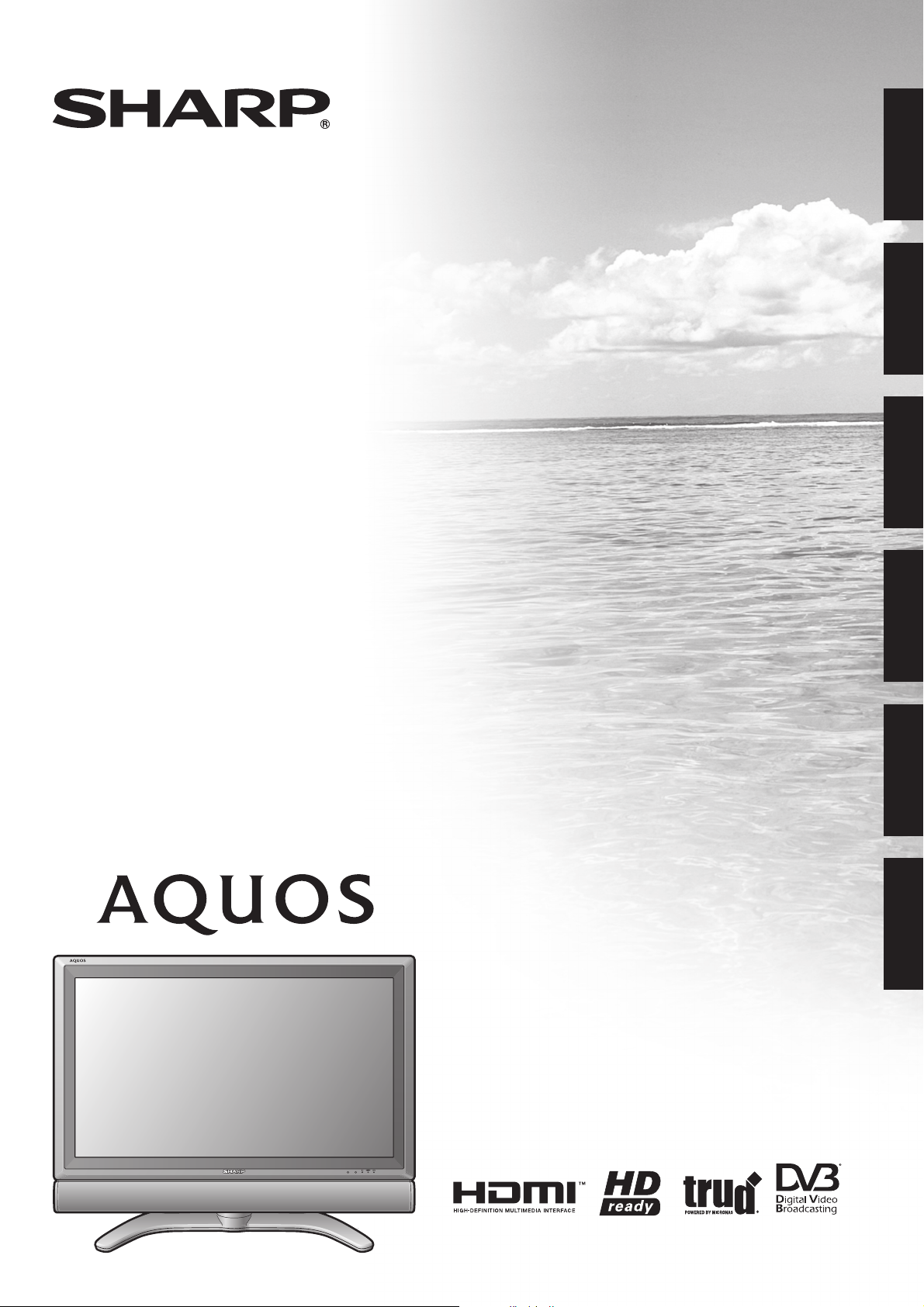
LC-37GE1E
ΤΗΛΕΟΡΑΣΗ ΜΕ ΕΓΧΡΩΜΗ ΟΘΟΝΗ LCD
(ΥΓΡΩΝ ΚΡΥΣΤΑΛΛΩΝ)
TELEVISOR DE CRISTAL LÍQUIDO
LCD-FÄRG-TV
NESTEKIDENÄYTTÖINEN VÄRITELEVISIO
ΕΛΛΗΝΙΚΑ
PORTUGUÊSSVENSKA
LCD FARVEFJERNSYN
LCD FARGEFJERNSYN
SUOMIDANSKNORSK
ΕΓΧΕΙΡΙΔΙΟ ΛΕΙΤΟΥΡΓΙΑΣ
MANUAL DE OPERAÇÃO
BRUKSANVISNING
KÄYTTÖOHJE
BRUGSVEJLEDNING
BRUKERHÅNDBOK
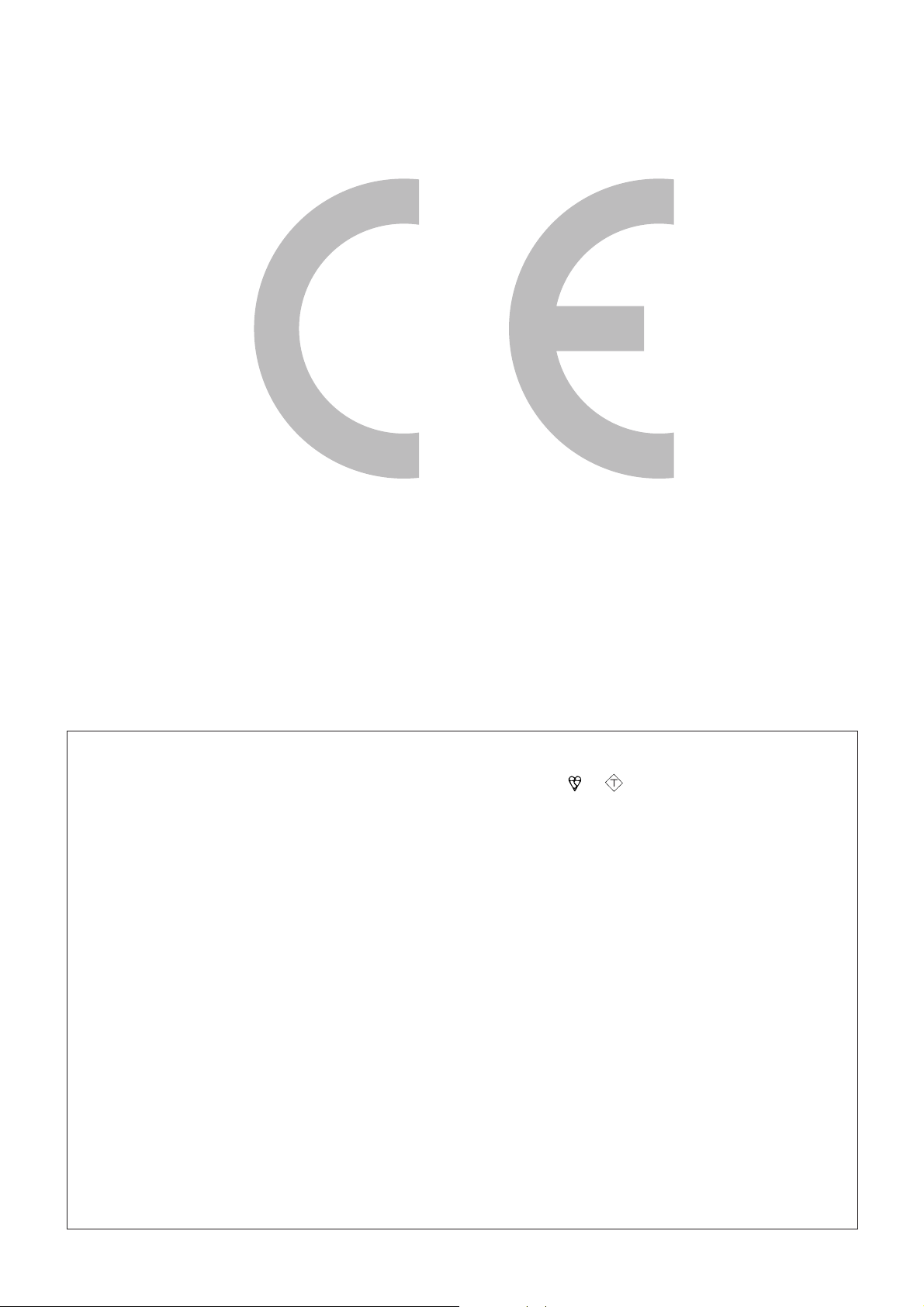
SPECIAL NOTE FOR USERS IN THE U.K.
ASA
The mains lead of this product is fi tted with a non-rewireable (moulded) plug incorporating a 13A fuse. Should the
fuse need to be replaced, a BSI or ASTA approved BS 1362 fuse marked or
and of the same rating as above,
which is also indicated on the pin face of the plug, must be used.
Always refi t the fuse cover after replacing the fuse. Never use the plug without the fuse cover fi tted.
In the unlikely event of the socket outlet in your home not being compatible with the plug supplied, cut off the mains
plug and fi t an appropriate type.
DANGER:
The fuse from the cut-off plug should be removed and the cut-off plug destroyed immediately and disposed of in a
safe manner.
Under no circumstances should the cut-off plug be inserted elsewhere into a 13A socket outlet, as a serious electric
shock may occur.
To fi t an appropriate plug to the mains lead, follow the instructions below:
IMPORTANT:
The wires in the mains lead are coloured in accordance with the following code:
Blue: Neutral
Brown: Live
As the colours of the wires in the mains lead of this product may not correspond with the coloured markings
identifying the terminals in your plug, proceed as follows:
• The wire which is coloured blue must be connected to the plug terminal which is marked N or coloured black.
• The wire which is coloured brown must be connected to the plug terminal which is marked L or coloured red.
Ensure that neither the brown nor the blue wire is connected to the earth terminal in your three-pin plug.
Before replacing the plug cover make sure that:
• If the new fi tted plug contains a fuse, its value is the same as that removed from the cut-off plug.
• The cord grip is clamped over the sheath of the mains lead, and not simply over the lead wires.
IF YOU HAVE ANY DOUBT, CONSULT A QUALIFIED ELECTRICIAN.
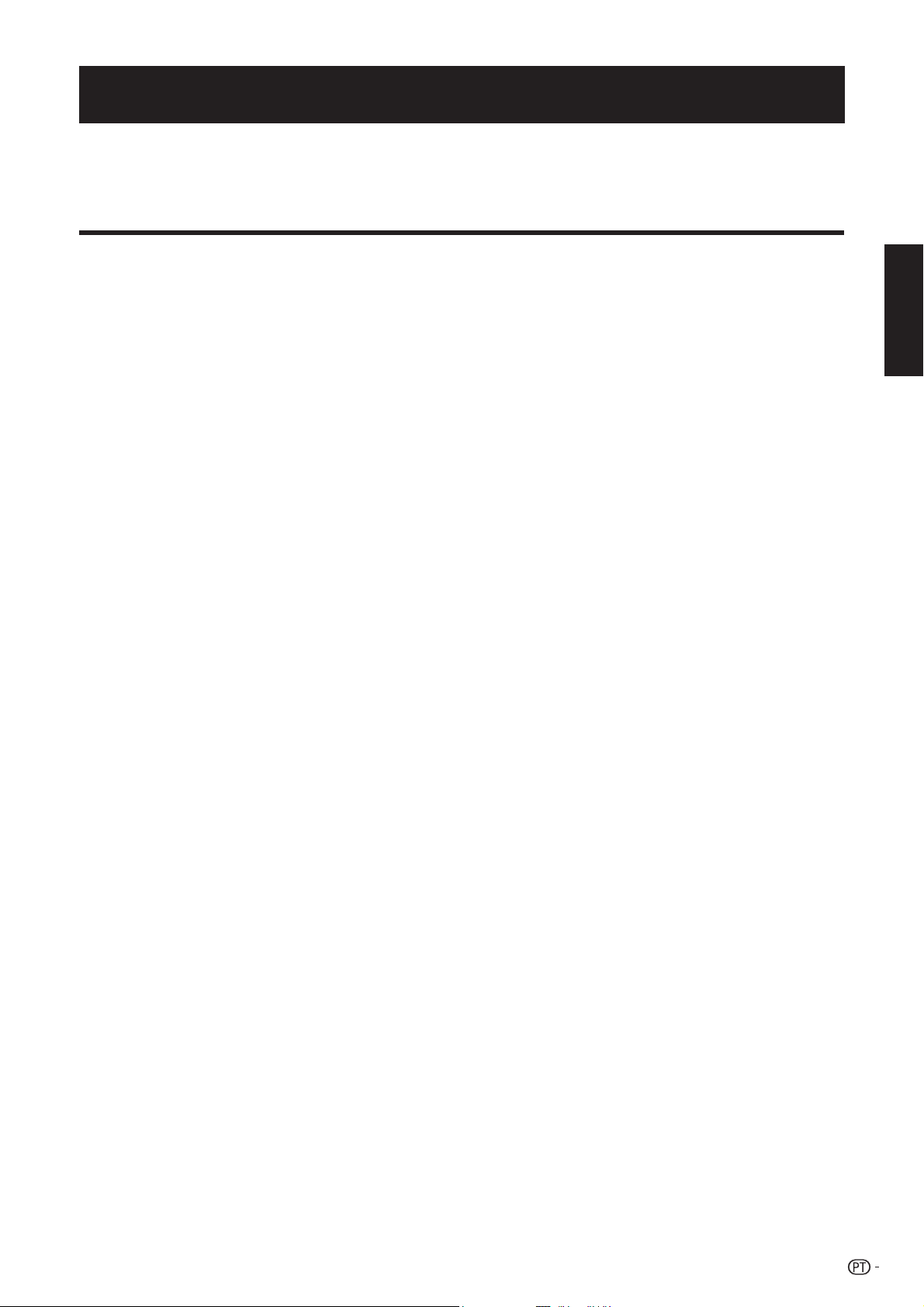
MANUAL DE UTILIZAÇÃO
PORTUGUÊS
• As ilustrações e visualizações no ecrã constantes deste manual são apresentadas para efeitos explicativos e podem ser um
pouco diferentes das encontradas na prática.
Índice
Índice ..............................................................................................1
Caro Cliente SHARP ......................................................................2
Importantes Precauções de Segurança ......................................2
Marcas comerciais ........................................................................2
Acessórios fornecidos ..................................................................3
Guia rápido .....................................................................................3
Instalar o televisor .....................................................................3
Televisor (vista dianteira) ...........................................................4
Televisor (vista traseira) .............................................................4
Colocar as pilhas ......................................................................5
Utilizar o controlo remoto ..........................................................5
Cuidados a ter com o controlo remoto ................................5
Controlo remoto........................................................................6
Ligar o televisor .........................................................................7
Modo Standby ..........................................................................7
Auto-instalação inicial (Analógico) .............................................7
Auto-instalação inicial (DTV) ......................................................7
Seleccionar canais utilizando listagem de canais (Analógico) .....8
Utilizar equipamento externo .......................................................9
Ligar um VCR ...........................................................................9
Ligar uma consola de jogos ou uma câmara de vídeo ...............9
Ligar um leitor de DVDs ............................................................9
Ligar um descodifi cador ..........................................................10
Ligar um computador .............................................................10
Utilizar a função AV Link ..........................................................10
Operações do menu ....................................................................11
Visualização no ecrã ...............................................................11
Operações comuns ................................................................11
Utilizar o menu sem o controlo remoto ....................................11
Menu Imagem .........................................................................12
Retro-ilumin. .................................................................12
Contraste......................................................................12
Brilho ............................................................................12
Cor ...............................................................................12
Tonalidade ....................................................................12
Nitidez ..........................................................................12
Vermelho ......................................................................12
Verde ............................................................................12
Azul ..............................................................................12
Temp Cor .....................................................................12
Preto ............................................................................12
3D-Y/C .........................................................................12
DNR (Redução de Ruídos Digitais) ................................12
Defi nição I/P .................................................................12
Modo Filme...................................................................13
truD(R) ..........................................................................13
Filmagem rápida ...........................................................13
Reset ............................................................................13
Menu Som ..............................................................................13
Agudos .........................................................................13
Graves ..........................................................................13
Volume de som ............................................................13
Volume automático .......................................................13
Balanceamento.............................................................13
Voz nítida ......................................................................13
Reset ............................................................................13
Menu Ligações .......................................................................14
Descodifi cador..............................................................14
Selecção de entrada .....................................................14
Confi guração HDMI ......................................................14
Voltagem de alimentação..............................................15
AV-Link (EXT 2 apenas) ................................................15
Outros ..........................................................................15
Menu Confi guração ................................................................15
Estações ......................................................................15
Bloqueio de crianças ....................................................16
Auto-formatação...........................................................16
Idioma ..........................................................................16
Ajustes de fábrica .........................................................16
Outros ..........................................................................17
Menu Geometria .....................................................................17
Imagem horizontal ........................................................17
Imagem vertical ............................................................17
Posição da fase ............................................................17
Outros itens de menu .............................................................18
Modo AV ...........................................................................18
Ecrã de estado ..................................................................18
FONTE ENTRADA .............................................................18
Imagem estática ................................................................18
OPC ..................................................................................18
Modo amplo ......................................................................19
Teletexto analógico .................................................................20
Utilizar o menu Teletexto analógico ....................................20
Flash noticioso ..............................................................20
Mostrar/Cobrir ..............................................................20
Confi guração ................................................................21
Operações do Menu DTV ............................................................22
Botões de operação do Menu DTV .........................................22
Visualização no ecrã de DTV ...................................................22
Operações comuns de DTV ....................................................22
Sobre a utilização do ecrã Defi nir caracteres ......................23
Idioma.....................................................................................23
Confi guração da programação ...............................................23
Fav (Favorito) ................................................................24
Bloq (Bloqueio) .............................................................24
Mov (Mover) ..................................................................24
Mov p/a (Mover para) ....................................................24
Salt (Saltar) ...................................................................24
Selec. (Seleccionar) ......................................................25
Apag (Apagar) ...............................................................25
Etiq. (Etiqueta) ..............................................................25
Ver ................................................................................25
Instalação ...............................................................................25
Auto-instalação ..................................................................25
Procura de portadora ........................................................25
Confi guração da portadora ................................................26
Confi guração do sistema ........................................................26
Confi guração do OSD ........................................................26
Bloqueio de crianças .........................................................27
Acessórios ..............................................................................27
Versão do software ............................................................27
Actualização do software ...................................................27
Interface comum .....................................................................28
Introduzir um cartão CA .....................................................28
Fornecer alimentação à antena ...............................................28
Sobre EPG..............................................................................29
Utilizar o EPG.....................................................................29
Utilizar o Temporizador do EPG .........................................29
Utilizar o ESG ..........................................................................30
Utilizar a lista de programas digital ..........................................30
Ver uma faixa do serviço .........................................................30
Utilizar a função Multi-áudio ....................................................31
Visualizar legendas ..................................................................31
Utilizar a aplicação MHEG5 (apenas Reino Unido) ...................31
Apêndice ......................................................................................32
Retirar o pedestal ....................................................................32
Retirar os altifalantes ...............................................................33
Solução de problemas ............................................................34
Tabela de compatibilidade com computadores .......................35
Especifi cações da porta RS-232C ..........................................35
Especifi cações ........................................................................37
Acessórios opcionais ..............................................................37
Eliminação depois do fi m da vida útil .......................................38
PORTUGUÊS
1
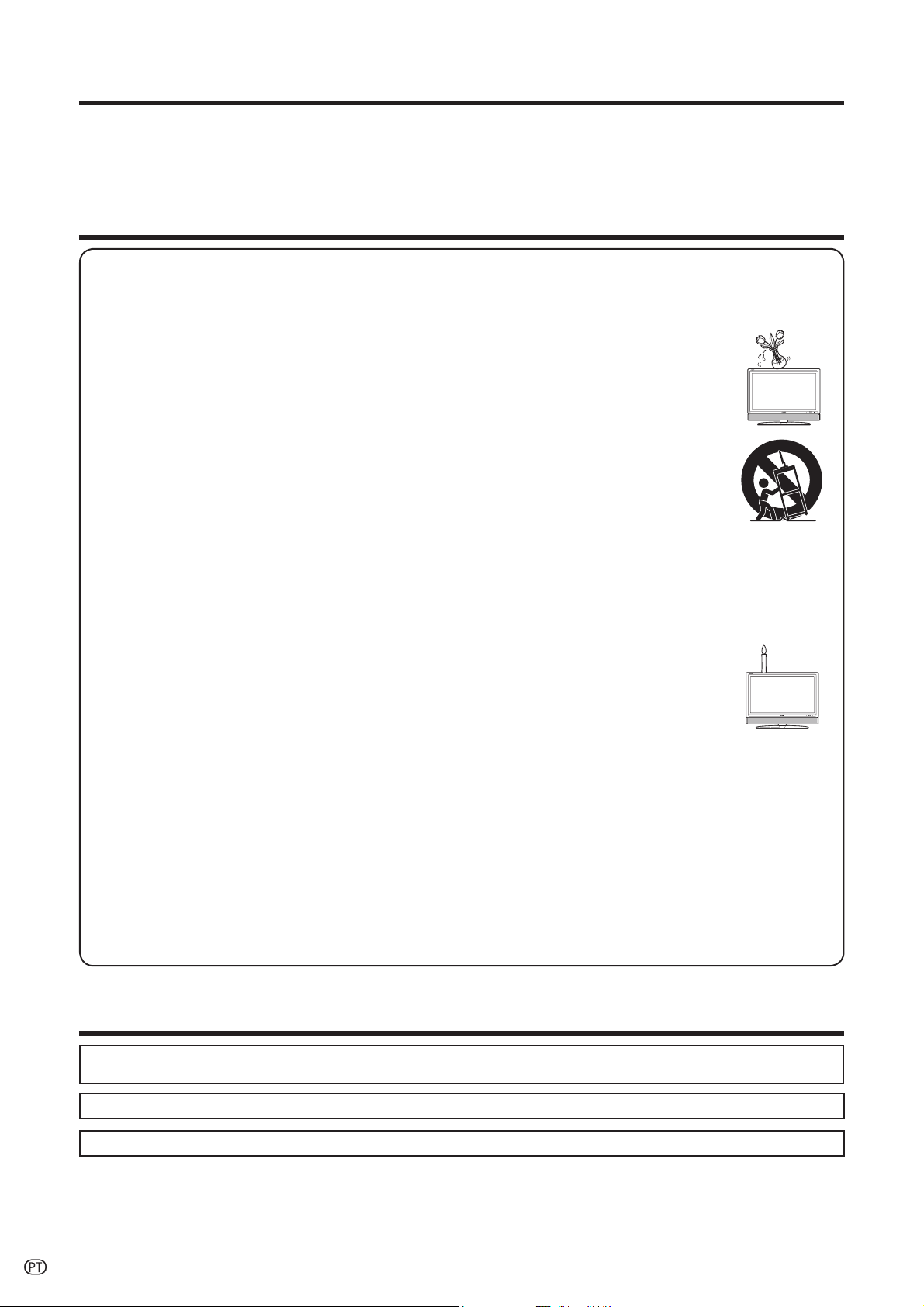
Caro Cliente SHARP
Obrigado por ter adquirido um Televisor a cores LCD SHARP. Para garantir a segurança e muitos anos de
utilização sem problemas, recomenda-se a leitura das Importantes Precauções de Segurança antes de utilizar est
produto.
Importantes Precauções de Segurança
• Limpeza—Desligue o fi o de alimentação CA da tomada de corrente CA antes de limpar o aparelho. Utilize um pano
húmido para limpar o aparelho. Não utilize produtos de limpeza líquidos ou em aerossol.
• Água e humidade—Não utilize este aparelho próximo de água - por exemplo, próximo de uma banheira, lavatório,
lava-loiça, tanque de lavar roupa, piscina ou cave húmida.
• Não coloque jarras ou outros recipientes com água em cima do aparelho.
Podem ocorrer derrames de água sobre o aparelho e causar incêndio ou choque eléctrico.
• Pedestal—Não coloque este aparelho num carrinho, pedestal, tripé ou mesa instáveis. O aparelho
pode cair se for colocado sobre uma base instável, com consequentes lesões pessoais e danos
no aparelho, Utilize apenas carrinhos, pedestais, tripés, suportes ou mesas recomendados pelo
fabricante ou vendidos com o aparelho. Ao instalar o aparelho na parede, certifi que-se de que segue
as instruções do fabricante. Utilize apenas peças de montagem recomendadas pelo fabricante.
• Quando deslocar o aparelho para outro local utilizando um carrinho, deve ter bastante cuidado.
Paragens bruscas, força excessiva e superfícies irregulares podem fazer com que o aparelho caia do
carrinho.
• Ventilação — Os orifícios de ventilação e outras aberturas da caixa são concebidos para ventilação.
Não tape nem obstrua esses orifícios e aberturas, pois uma ventilação insufi ciente pode causar
sobreaquecimento e/ou reduzir a vida útil do aparelho. Não coloque o aparelho sobre cama, sofá,
tapete ou superfície semelhante, pois estes artigos podem obstruir os orifícios ou aberturas de
ventilação. Este aparelho não foi concebido para ser encastrado; não coloque este aparelho em locais fechados,
como por exemplo em estante ou prateleira, excepto se esses locais tiverem a ventilação apropriada ou se as
instruções do fabricante estiverem a ser seguidas.
• O ecrã de cristais líquidos utilizado neste aparelho é de vidro. Por isso, pode partir-se se o aparelho cair ou se for
submetido a impactos. Cuidado para não se cortar com pedaços de vidro, caso o ecrã LCD se parta.
• Fontes de calor—O aparelho deve ser colocado longe de fontes de calor tais como radiadores, aquecedores, fogões,
fornos e outros aparelhos que produzam calor (inclusive amplifi cadores).
• Para evitar incêndios, nunca coloque qualquer tipo de vela ou outro tipo de chama sobre o aparelho ou
próximo deste.
• Para evitar incêndios ou choques eléctricos, não coloque o fi o de alimentação CA debaixo do televisor
ou de qualquer outro item pesado.
• Evite que uma imagem estática fi que exibida durante muito tempo, já que isso poderá provocar o
aparecimento de uma imagem residual.
• Há consumo de energia sempre que a fi cha principal esteja ligada.
• Reparação—Não tente reparar o produto. Ao retirar tampas pode fi car exposto a tensão elevada e outras situações
de perigo. Contacte uma pessoa qualifi cada para operações de reparação.
O ecrã LCD é um produto de alta tecnologia que lhe proporciona grandes detalhes de imagem.
Devido ao grande número de píxeis, poderão aparecer ocasionalmente no ecrã alguns píxeis não-activos
sob a forma de pontos fi xos azuis, verdes ou vermelhos.
Tais ocorrências são normais e não constituem uma avaria.
Cuidados ao transportar o televisor
Ao transportar o televisor, nunca o faça pegando pelos altifalantes. Assegure-se sempre de que transporta
o televisor recorrendo à ajuda de outra pessoa e pegando com as duas mãos - uma mão de cada lado do
televisor.
Marcas comerciais
• “HDMI, o logotipo HDMI e High-Defi nition Multimedia Interface são marcas comerciais ou marcas registadas da HDMI
Licensing LLC.”
• truD é uma marca registada de Micronas na Alemanha e em outros países.
• O logotipo “HD ready” é uma marca registada da EICTA.
2
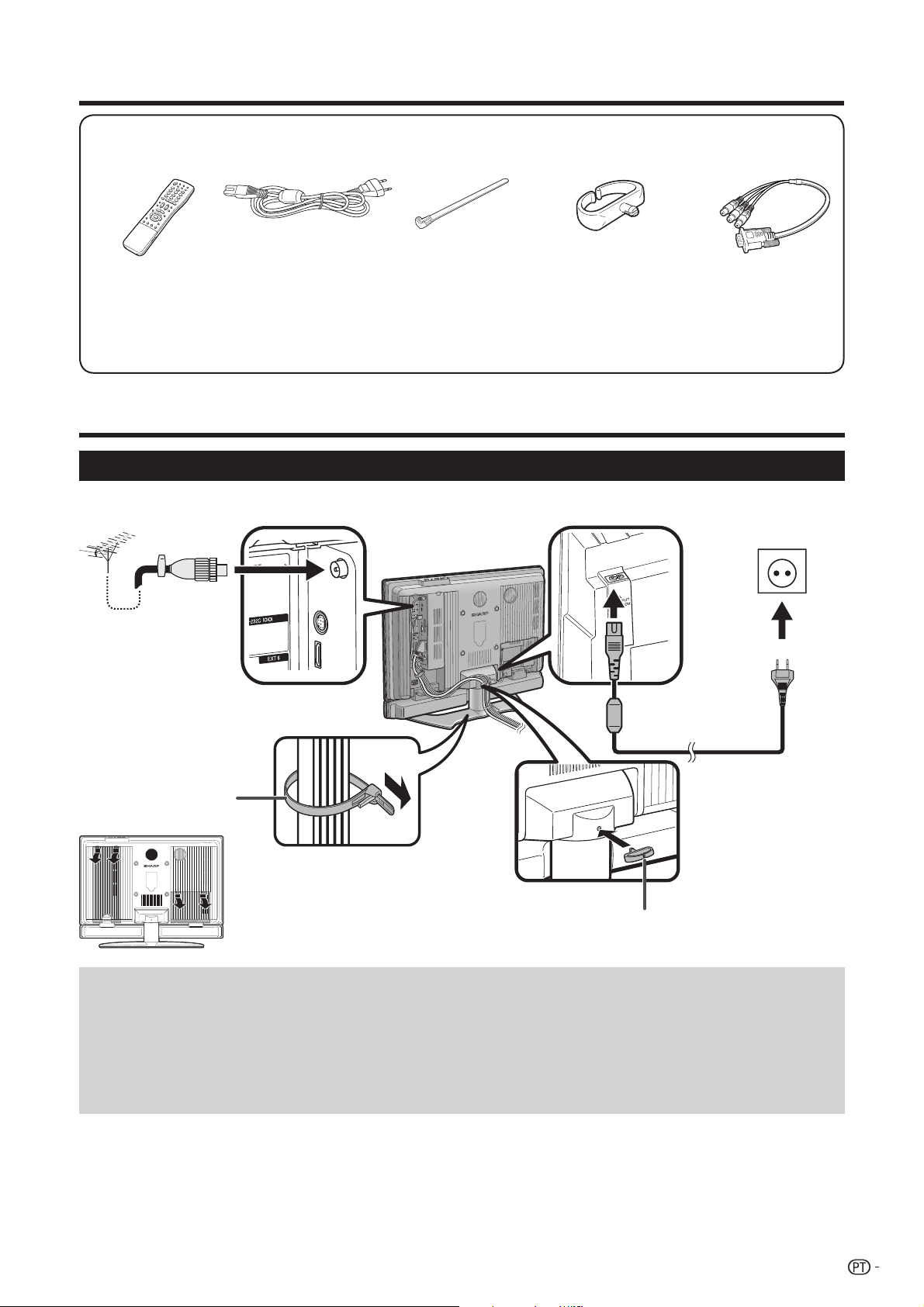
Acessórios fornecidos
Controlo remoto (g1)
Páginas 5 e 6
• Pilhas de tamanho “AAA” (g2)..........Página 5
• Manual de Utilização (esta publicação)
Fio de alimentação CA
(g1)
O formato do produto pode
ser diferente consoante o
país.
Página 3
Guia rápido
Instalar o televisor
Braçadeira (g1)
Página 3
Grampo para cabos (g1)
Página 3
Adaptador entre D-Sub
de 15 pinos e 3 RCA
(g1)
Página 9
Coloque o televisor perto
da tomada CA e mantenha
a fi cha acessível.
Ficha normalizada
DIN45325 (IEC
169-2)
Cabo coaxial de 75
ohms (q)
Braçadeira
Antes de efectuar
quaisquer ligações, prima
os ganchos superiores
para baixo e retire as
tampas dos terminais
traseiros em direcção a si.
Núcleo de
ferrite *
Grampo para cabos
O formato
do produto
pode ser
diferente
consoante o
país.
Fio de alimentação CA
Antena
Ligue o cabo da antena da tomada do cabo/da antena ou da antena (da sala/telhado) ao terminal de entrada da antena
na parte de trás do televisor para captar estações transmitidas por meio digital ou terrestre.
Pode também utilizar-se uma antena interior, se as condições de recepção forem boas. Existem à venda no mercado
antenas activas e passivas. A antena activa é alimentada pelo terminal de entrada da antena.
A tensão de alimentação (5 V) tem de ser defi nida em conformidade em “Voltagem de alimentação”. (Página 15)
* Núcleo de ferrite
O núcleo de ferrite deve ser fi xado ao fi o de alimentação CA para sempre e não deve nunca voltar a ser retirado desse fi o.
Colocar o televisor na parede
• Este televisor deve ser montado na parede apenas com o suporte de montagem na parede disponível junto
da SHARP. (Consulte a página 37.) A utilização de outros suportes de montagem na parede pode causar uma
montagem instável e causar lesões graves.
• A instalação do televisor a cores requer qualifi cações específi cas, pelo que deve ser realizada apenas por um
técnico qualifi cado. O cliente não deve tentar instalar o televisor. A SHARP não se responsabiliza por qualquer
montagem incorrecta ou por qualquer montagem que resulte em acidentes ou lesões.
• Recomenda-se que contacte um técnico qualifi cado para instalar o televisor na parede utilizando um suporte opcional.
3
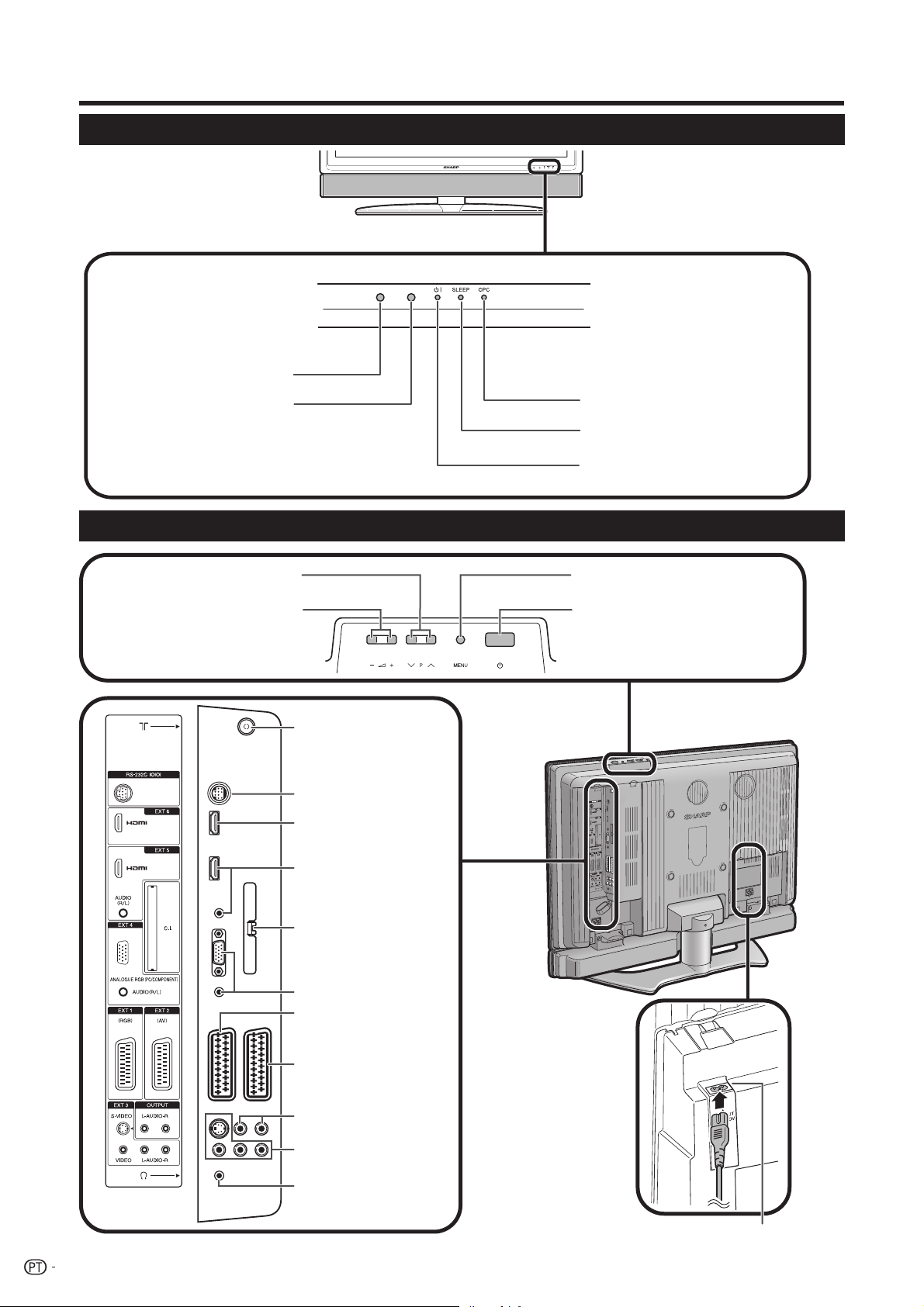
Guia rápido
Televisor (vista dianteira)
Sensor do controlo remoto
Sensor OPC
Televisor (vista traseira)
Indicador OPC
Indicador SLEEP
Indicador B (Espera/Ligado)
(Botões de programas [canais])
P (s/r)
i (l/k
(Botões do volume)
)
Entrada de antena
(DVB-T 5 V=/80 mA)
Terminal RS-232C
Terminal EXT 6 (HDMI)
Terminais EXT 5
(HDMI/AUDIO)
Ranhura para COMMON
INTERFACE
Terminais EXT 4
Terminal EXT 1 (RGB)
Botão MENU
(Botão de alimentação principal)
a
Terminal EXT 2 (AV)
Terminais OUTPUT
(áudio)
Terminais EXT 3
Entrada para
auscultadores
4
NOTA
• Se utilizar uma antena
de sistema terrestre
activa, em “Voltagem
de alimentação”
seleccione “sim (5V)”.
(Página 15)
Terminal AC INPUT (Entrada CA)
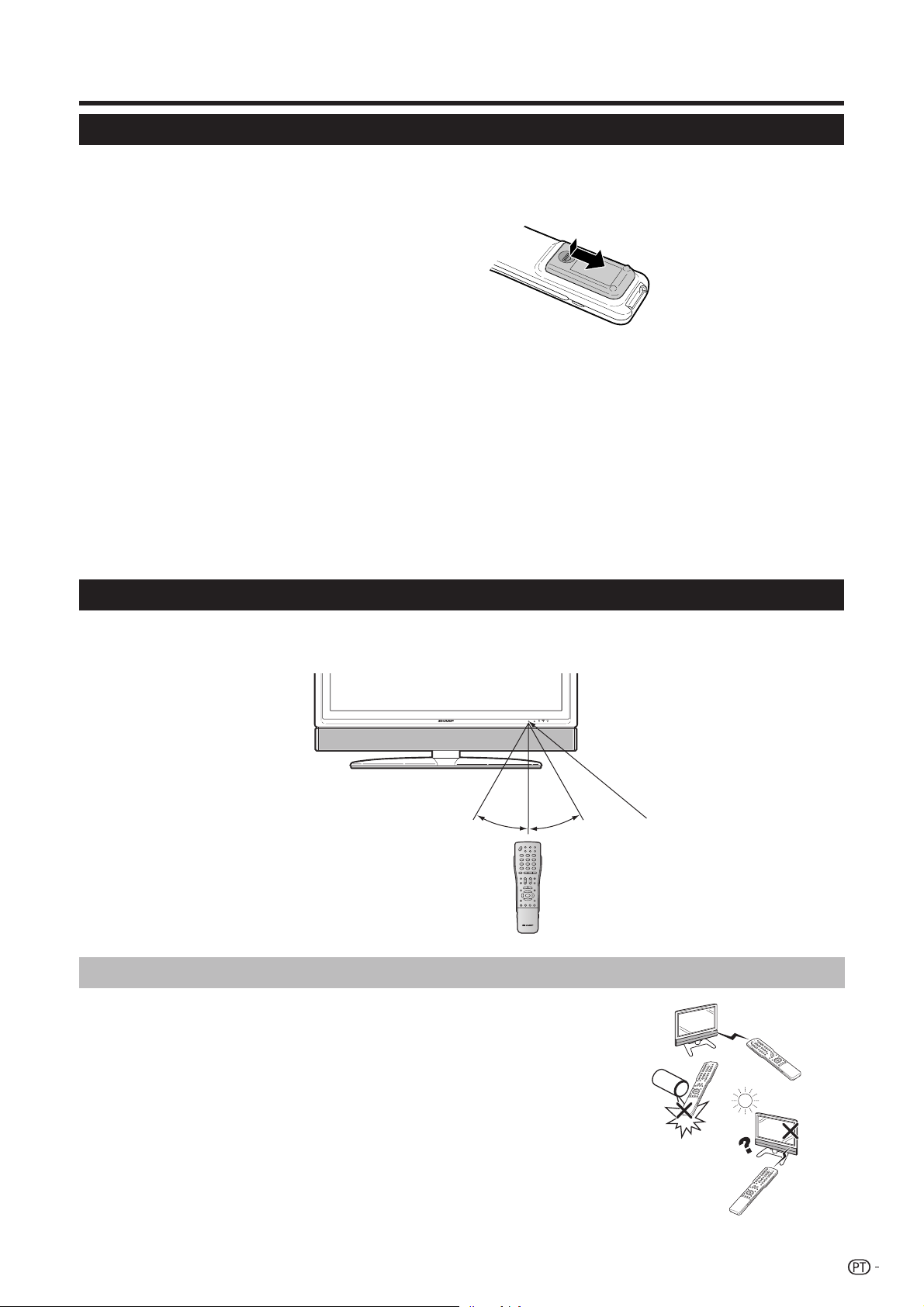
Guia rápido
Colocar as pilhas
Antes de utilizar o televisor pela primeira vez, coloque duas pilhas “AAA” (fornecidas). Quando as pilhas fi carem
fracas e o controlo remoto deixar de funcionar normalmente, substitua as pilhas por pilhas “AAA” novas.
Prima e deslize a tampa das pilhas para a abrir.
1
Coloque as duas pilhas “AAA” fornecidas com
2
o aparelho.
• Coloque as pilhas de forma a que os terminais das
pilhas fi quem virados para as respectivas posições
(e) e (f) do compartimento das pilhas.
Feche a tampa das pilhas.
3
CUIDADO
A utilização indevida de pilhas pode resultar em derrames de produtos químicos ou explosões. Assegure-se de
que segue as instruções abaixo.
• Não misture pilhas de tipos diferentes. Pilhas de tipos diferentes possuem características diferentes.
• Não misture pilhas novas e pilhas usadas. Misturar pilhas novas e usadas reduz a vida útil das pilhas novas e
pode causar derrames em pilhas usadas.
• Retire as pilhas assim que estejam sem carga. Os produtos químicos das pilhas que saem das pilhas em caso
de derrames podem causar irritações. Em caso de derrame, limpe a área cuidadosamente com um pano.
• As pilhas fornecidas com este produto podem ter uma vida útil mais curta que o normal, devido às condições de
armazenamento.
• Caso se preveja que o controlo remoto vá estar muito tempo sem ser utilizado, retire as pilhas.
Utilizar o controlo remoto
Utilize o controlo remoto, apontando-o para o sensor do controlo remoto no televisor. Objectos entre o controlo
remoto e o sensor do controlo remoto no televisor podem impedir que o controlo remoto funcione bem.
5 m
30°
30°
Sensor do controlo remoto
Cuidados a ter com o controlo remoto
• Não submeta o controlo remoto a impactos.
Para além disso, não exponha o controlo remoto a líquidos e não o coloque
em locais húmidos.
• Não exponha o controlo remoto a luz solar directa. O calor poderá causar
danos no controlo remoto.
• O controlo remoto poderá não funcionar bem, se o sensor do controlo
remoto no televisor estiver exposto a luz solar directa ou a outro tipo de
iluminação forte. Se for esse o caso, mude o ângulo de incidência da
iluminação, altere a posição do televisor ou accione o controlo remoto mais
perto do televisor.
5
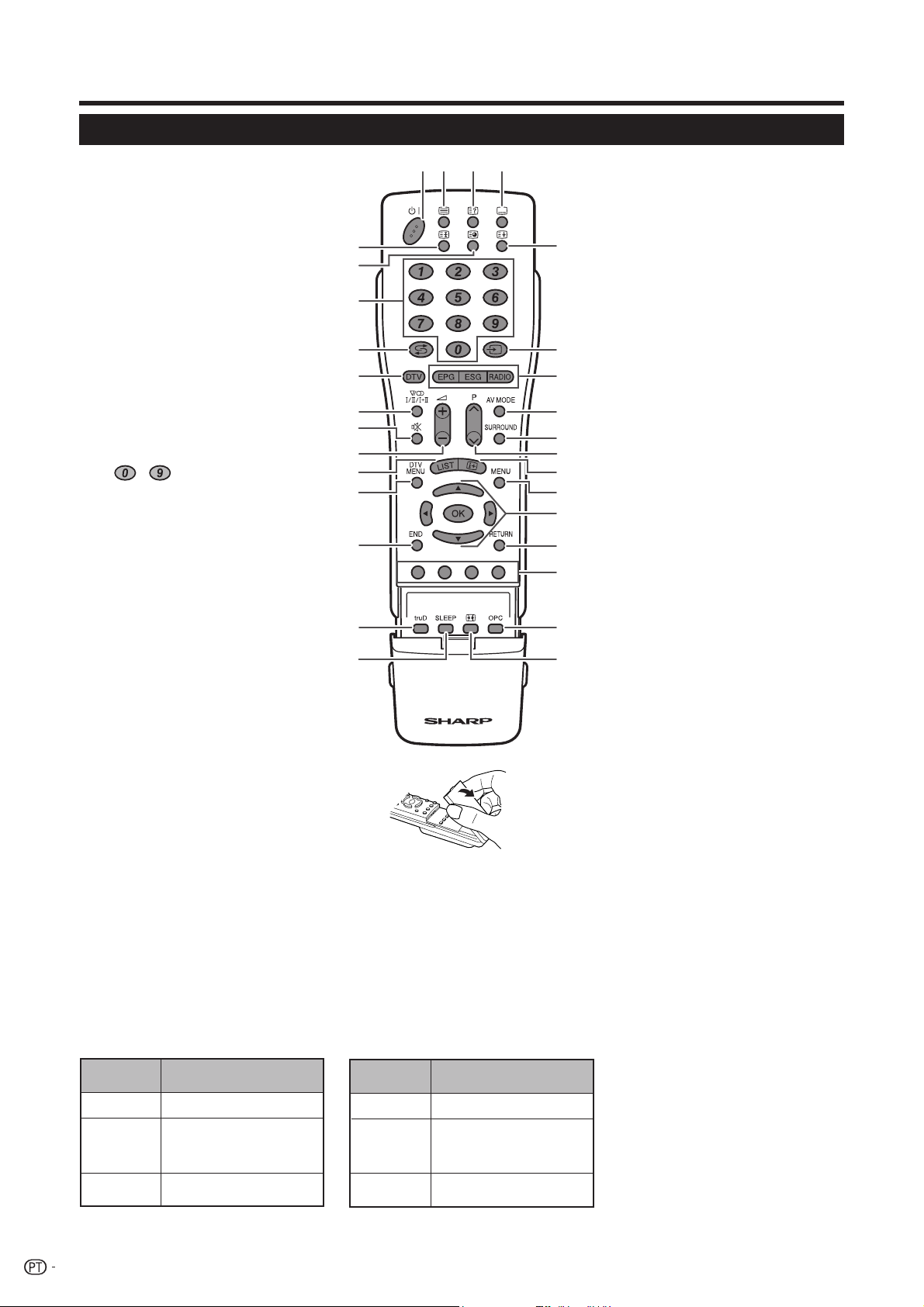
Guia rápido
Controlo remoto
1
(Página 7)
2
TV: Apresenta teletexto analógico.
DTV: Escolhe a transmissão de dados
3
(Página 20 e 21)
4
TV/Dispositivo externo: Para activar e
DTV: Exibe o ecrã de selecção de
5
(Página 21)
6
(Página 21)
7
Escolhe o canal nos modos TV e
Utilizados para introduzir números ou
Ajusta a página no modo Teletexto.
8
Prima para voltar à imagem anterior
9 DTV
Prima para aceder ao modo DTV
(Este botão não funciona se tiver
10
Selecciona o modo Som Multiplex.
11
Liga e desliga o som.
12
13 LIST
DTV: Apresenta a lista de programas.
E
(Espera/Ligar)
B
(Teletexto)
m
(Página 20)
DTV e TELETEXTO. (Página 31)
(Revela teletexto oculto)
k
(Legenda para teletexto)
[
desactivar legendas. (Página 21)
legendas. (Página 31)
(Congelar/Parar)
3
(Subpágina)
1
–
DTV.
letras pretendidos.
(Retornar)
A
no modo normal de visualização.
quando estiver a ver outras fontes de
entrada e vice-versa.
estado a ver DTV imediatamente
antes de desligar o televisor. Nesse
caso, primeiro seleccione qualquer
outra fonte de entrada, excepto DTV,
utilizando o botão b.)
(Modo Som)
2
(Ver abaixo.)
(Silenciar)
e
i (k/l
Aumenta/diminui o volume.
Utilização de
) (Volume)
2
no controlo remoto
12 3 4
5
6
7
8
9
10
11
12
13
14
15
16
17
14 DTV MENU
DTV: Apresenta o ecrã do Menu DTV.
15 END
Sai do ecrã do menu.
Modo DTV:
Prima 2 para abrir o ecrã Multi-áudio. (Página 31)
Modo de televisão analógica:
Sempre que prime 2, o modo muda conforme ilustrado nas tabelas a seguir.
Selecção de transmissões de TV NICAM Selecção de transmissões de TV A2
Sinal
Estéreo
Bilingue
Monofónico
Itens seleccionáveis
Estéreo, Mono!
Dois sons Som 1, Dois sons
Som 2, Dois sons Som 1
1+2, Mono!
NICAM, Mono!
NOTA
• Quando não for recebido qualquer sinal, o modo Som exibirá “Mono”.
• “Mono!” indica que o utilizador mudou manualmente para FM mono.
6
Sinal
Estéreo
Bilingue
Monofónico
Itens seleccionáveis
Estéreo, Mono!
Dois sons Som 1, Dois sons
Som 2, Dois sons Som 1
1+2
Mono
16 truD
Apresenta os efeitos truD em formato
de ecrã duplo. (Página 13)
17 SLEEP
Activa e desactiva o temporizador
18
19
20
21
22
23
24
25
26
27
28
29
30
para desligar (incrementos de 30 min.
até ao máximo de 2 h. e 30 min.).
(Se o ecrã “Hora e data” for
apresentado, introduza a hora e data
conforme explicado na página 17 e
defi na o temporizador para desligar
novamente.)
18 v (Superior/Inferior/Total)
Defi ne a área de ampliação no modo
Teletexto. (Página 21)
19
Selecciona a fonte de entrada.
(TV, DTV, EXT1, EXT2, EXT3, EXT4,
20 EPG
DTV: Para visualizar o ecrã EPG (Guia
ESG
DTV: Para visualizar o ecrã ESG (Guia
RADIO
DTV: Alterna entre os modos DTV e
21 AV MODE
Escolha da defi nição de áudio ou
22 SURROUND
Liga e desliga os efeitos de som
23 P (r/s)
Selecciona o canal.
Em modo de televisão analógica, as
24 p (Exibe informações)
(Páginas 17, 18, 29 e 30)
25 MENU
Faz surgir/desaparecer o ecrã MENU.
26 a/b/c/d (Cursor)
Selecciona um item pretendido no
OK
Executa um comando no ecrã do
Apresenta listagem de canais
27 RETURN
Volta ao ecrã anterior do menu.
28 Cor (Vermelho/Verde/Amarelo/
TELETEXTO: Selecciona a página.
Os botões de cor são usados para
29 OPC
Para activar e desactivar o Controlo
30 f (Modo amplo)
(Fonte entrada)
b
EXT5, EXT6) (Página 18)
de Programação Electrónico).
de Serviços Electrónico).
RÁDIO.
vídeo. (Página 18)
surround.
fontes de entrada externas (EXT 1 – 6)
podem também ser seleccionadas.
(Página 11)
ecrã de defi nição.
menu.
em modo analógico e a lista de
programas em modo DTV.
Azul)
(Página 21)
escolher os itens dessa mesma cor
existentes no ecrã do menu.
de Imagem Óptica. (Página 18)
Selecciona o Modo amplo. (Página 19)
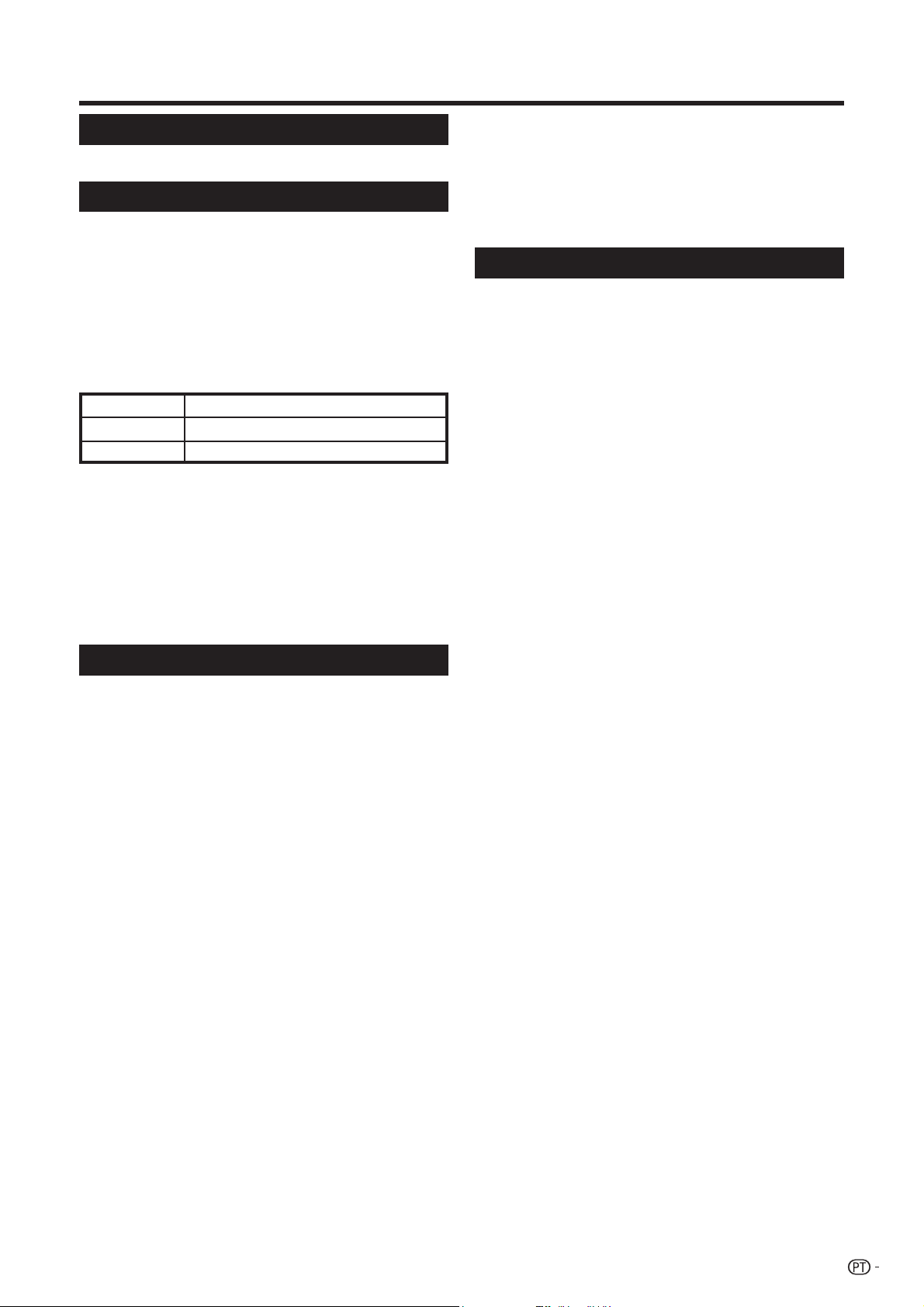
Guia rápido
Ligar o televisor
Prima a no televisor.
Modo Standby
Prima B no controlo remoto quando o televisor
estiver ligado.
• O televisor entra no modo Standby e a imagem no ecrã
desaparece.
• O indicador B do televisor muda de verde para vermelho.
• Para desligar totalmente a alimentação do televisor,
desligue o fi o de alimentação CA da tomada CA. Contudo,
não desligue o fi o de alimentação CA, excepto se receber
instruções nesse sentido.
Indicador de estado do televisor
Apagado
Vermelho
Verde
NOTA
• Caso se preveja que o televisor vá estar muito tempo
sem ser utilizado, certifi que-se de que desliga o fi o de
alimentação CA da tomada da parede.
• O aparelho continuará sempre a consumir um pouco de
electricidade, mesmo depois de desligado no botão a.
• No modo Entrada DTV, caso o aparelho seja desligado
logo após uma mudança de defi nição através do ecrã do
menu, a nova defi nição ou a informação do canal poderá
não ser memorizada.
Desligado
O televisor está em modo Standby.
O televisor está ligado.
Auto-instalação inicial (Analógico)
Quando se liga o televisor pela primeira vez após a
compra, a auto-instalação inicial (Analógico) tem início.
Siga os menus e realize as defi nições necessárias.
NOTA
• Para reconfi gurar as defi nições da auto-instalação inicial,
vá a “Estações” e execute o “Assistente de procura” a
partir do menu Confi guração. (Página 15)
Defi nição do idioma para a visualização no ecrã.
1
2
3
4
Prima a/b/c/d para escolher o idioma
1
pretendido de entre os apresentados no ecrã.
Prima OK para confi rmar a escolha.
2
Defi nição do país (ecrã “Localização do TV”)
Prima a/b/c/d para escolher a área ou país
1
pretendido de entre os apresentados no ecrã.
Prima OK para confi rmar a escolha.
2
• Surge um ecrã com as defi nições que vão ser
utilizadas na busca automática.
Prima OK para iniciar a busca.
• O televisor procura, ordena e armazena todas as
estações de televisão recebidas, de acordo com as
defi nições das estações e a antena ligada.
• Para cancelar a auto-instalação inicial em curso,
prima END.
Quando o ordenamento automático estiver
concluído, o item “Descodifi cador” aparece no
ecrã. Prima c/d para seleccionar “EXT1” ou
“EXT2” e prima OK.
• Certifi que-se de que escolhe o terminal (EXT 1 ou 2)
ao qual o descodifi cador está ligado.
Surge uma mensagem indicando que a primeira
5
instalação foi concluída com sucesso. Prima
OK, se necessário.
• Se existir um dispositivo de gravação com AV-Link
ligado a EXT 2, o televisor começa automaticamente
a transferir dados da lista de estações para o
dispositivo de gravação.
Auto-instalação inicial (DTV)
Transmissão de Vídeo Digital (DVB) é um esquema
de transmissão. É muito mais do que apenas uma
substituição das transmissões de televisão analógicas.
DVB proporciona mais estações, qualidade de imagem
mais nítida e outros serviços que são exibidos no
televisor. Permite também implementar uma ampla
gama de novas funções e serviços, inclusive legenda e
faixas múltiplas de áudio.
Para ver transmissões de DTV, siga os procedimentos
abaixo para procurar todos os serviços disponíveis na
sua área.
NOTA
• Certifi que-se de que executa a auto-instalação inicial
(Analógico) realçada na secção anterior também,
mesmo que pretenda ver apenas transmissões de
DTV.
Prima DTV (ou b, e depois a/b para
1
seleccionar “DTV” e prima OK) para aceder ao
modo DTV.
Prima DTV MENU e surge o ecrã do Menu DTV.
2
Prima c/d para escolher “Instalação”.
3
Prima a/b para escolher “Auto-instalação” e
4
prima OK.
Caso já tenha defi nido a SENHA (PIN),
introduza-a aqui. Caso contrário, introduza a
senha defi nida de fábrica “1234”.
• Consulte a página 16 para informações sobre como
defi nir a senha.
• Surge uma mensagem de confi rmação. Prima c/d
para seleccionar “Sim” e prima OK para iniciar a
pesquisa.
O televisor começa a procurar todos os serviços
5
de DTV e de rádio disponíveis na sua área.
NOTA
• As defi nições de idioma e de país utilizadas nesta operação
são as defi nições já efectuadas por si durante a Auto-
instalação inicial (Analógico). Se pretender alterar as
defi nições do país, por exemplo depois de se deslocar
para outro país, execute novamente o “Assistente de
procura” a partir do menu Analógico.
• Os serviços DTV são procurados e guardados segundo a
informação de número de canal integrada no sinal de TV
(se disponível). Se não existir informação disponível, os
serviços são guardados de acordo com a ordem pela qual
foram recebidos.
Se quiser ordenar os serviços por outra ordem específi ca,
pode fazê-lo conforme explicado na página 24.
• Para cancelar a pesquisa em curso, prima END.
• Só conseguirá seleccionar itens de menu relacionados
com DTV se a “Auto-instalação” tiver sido realizada.
(
Página
15)
7
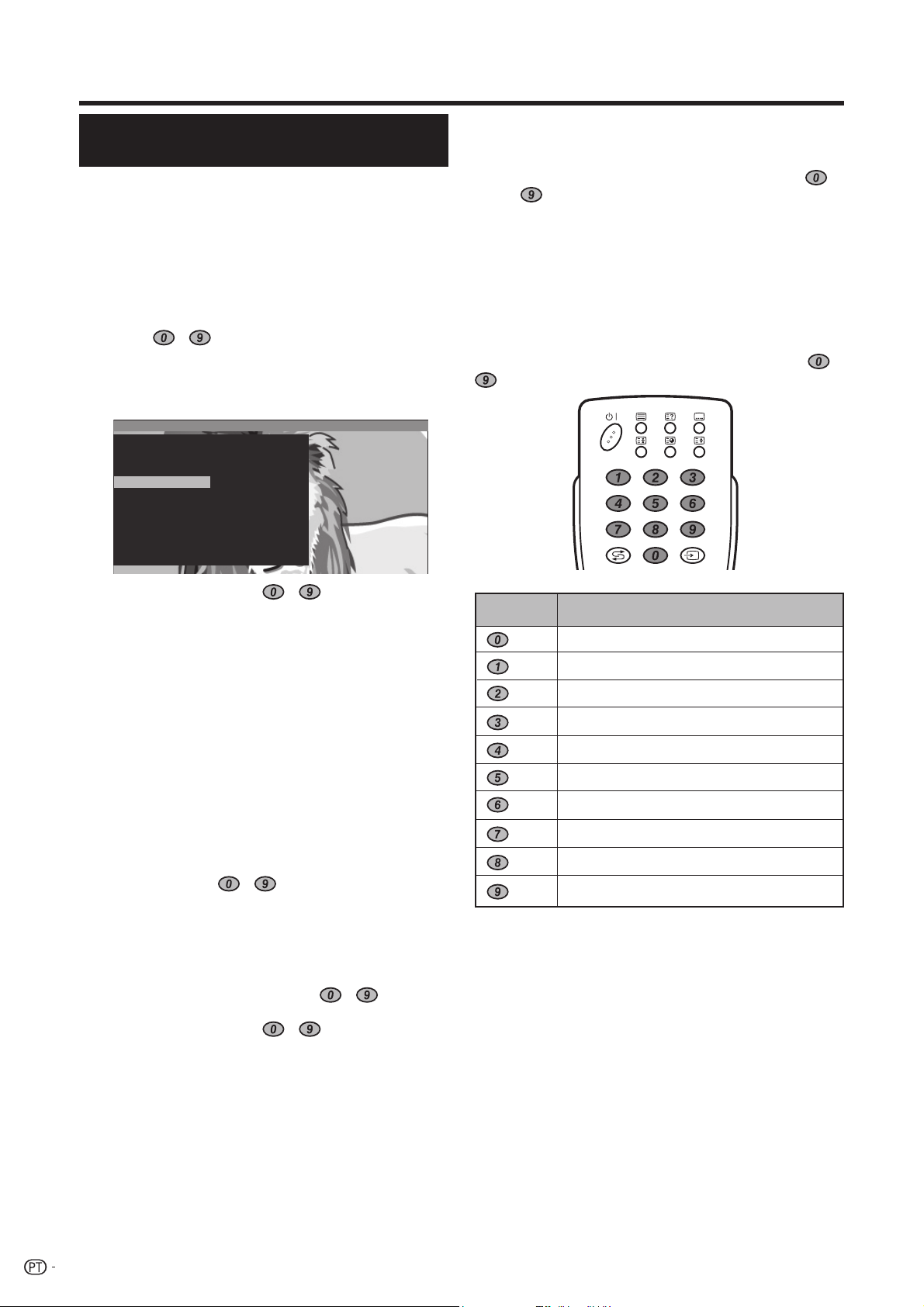
Guia rápido
Seleccionar canais utilizando listagem de canais (Analógico)
Esta secção explica como alterar/eliminar/
deslocar estações ou atribuir nome novo
a estações utilizando listagem de canais
(Analógico). Se estiver a ver transmissões
de DTV, consulte a secção “Utilizar a lista de
programas digital”. (Página 30)
Pode também seleccionar o canal pretendido na
listagem de canais em vez de utilizar os botões
numéricos
Quando em modo de televisão analógica, prima
1
OK quando não existir qualquer outro ecrã de
menu activo.
Listagem de canais Numérico
0
1
2
3
4
- ou P (r/s).
DTV
EXT1
EXT2
EXT3
EXT4
EXT5
EXT6
VIDEO
ARD
ZDF
SAT.1
RTL
10
11
12
13
14
15
16
5
6
7
8
9
VOX
S-RTL
N-TV
DSF
9LIVE
PRO7
RTL2
WDR 3
BR
HR
MDR 3
KIKA
E
Alterar nome
Seleccione a estação cujo nome pretende
mudar e prima o botão Azul (Alterar nome).
Prima qualquer um dos botões numéricos
para seleccionar o carácter pretendido.
Lembre-se de premir o botão numérico
rapidamente para alternar entre os vários
caracteres desse botão, já que a passagem de
um carácter para outro é bastante rápida. Repita
até o nome novo fi car escrito na totalidade.
Confi rme com OK ou cancele utilizando o botão
Azul.
• O nome pode ter até 8 caracteres.
Introduza caracteres utilizando os botões
.
-
Prima a/b/c/d ou - para seleccionar
2
a estação pretendida na listagem de canais e
prima OK para sintonizar a estação.
• Prima o botão Azul para escolher “Alfabético” ou
“Numérico” e ordenar a lista por ordem alfabética ou
numérica, respectivamente.
• Consulte a tabela a seguir para saber que caracteres
estão associados a cada botão numérico.
Para eliminar, deslocar e atribuir um nome
novo a estações presentes na listagem de
canais
Na listagem de canais, prima o botão Amarelo
(Alterar programas).
E
Apagar
Seleccione a estação a eliminar e prima o botão
Vermelho (Apagar). Marque mais estações com
a/b/c/d
ou
Confi rme com OK ou cancele utilizando o botão
Vermelho.
E
Ordenar
Seleccione a estação a deslocar e prima
o botão Amarelo (Ordenar). Marque mais
estações com a/b/c/d ou
pretender. Prima OK para terminar a marcação.
Prima a/b/c/d ou
a posição para onde pretende deslocar o item.
Confi rme com OK ou cancele utilizando o botão
Amarelo.
•
Certifi que-se de que selecciona o conjunto de canais ou
o destino apropriado quando estiver a deslocar itens.
- , se assim pretender.
- , se assim
- para seleccionar
Botões
Caracteres e números atribuídos
0
1, k, l, . (ponto), (espaço)
A, B, C, 2
D, E, F, 3
G, H, I, 4
J, K, L, 5
M, N, O, 6
P, Q, R, S, 7
T, U, V, 8
W, X, Y, Z, 9
8
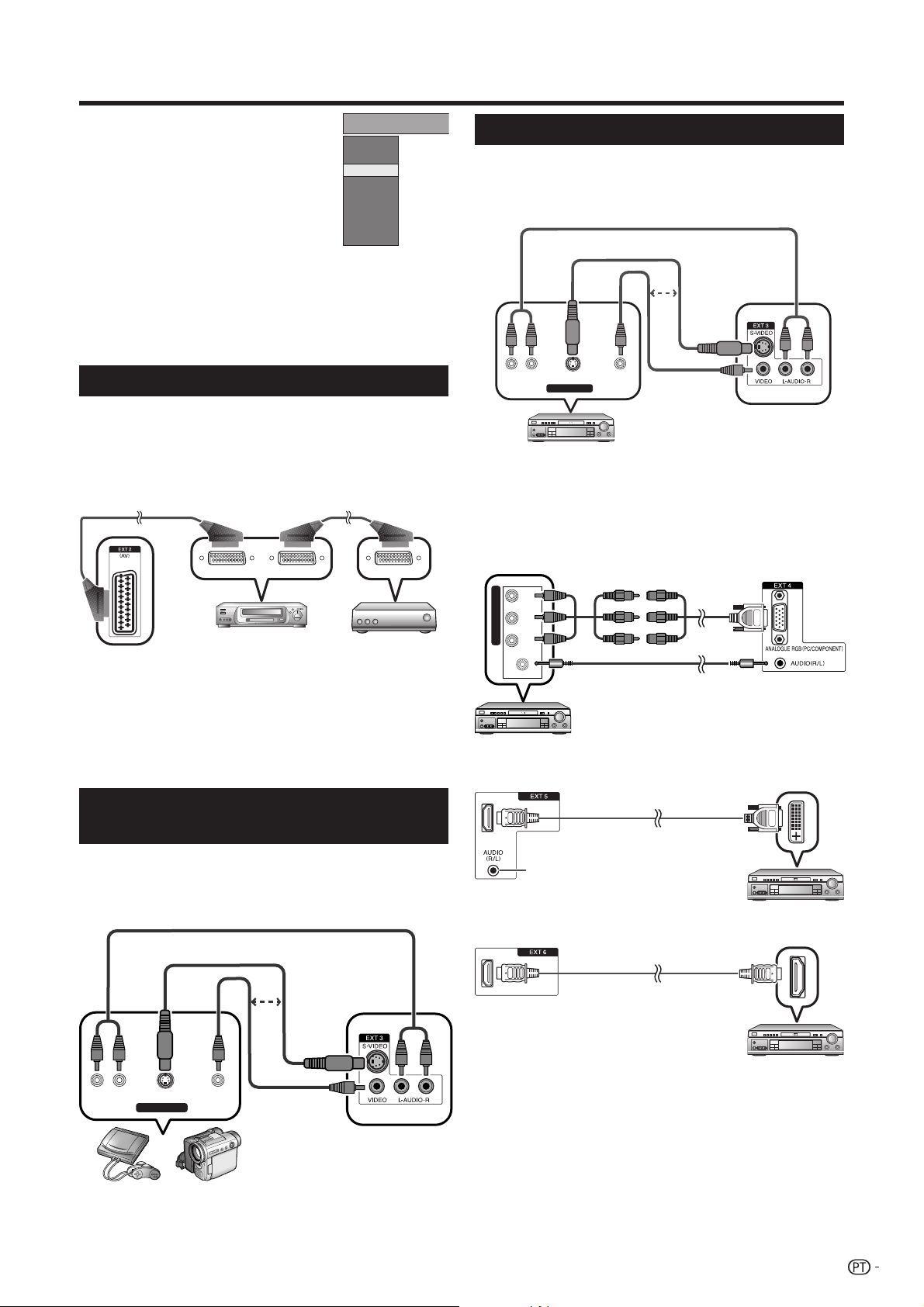
Utilizar equipamento externo
Confi guração da fonte de
entrada
Para ver imagens de uma fonte
externa, seleccione a fonte de
entrada utilizando b no controlo
remoto. (Página 18)
NOTA
FONTE ENTRADA
TV
DTV
EXT1
EXT2
EXT3
EXT4
EXT5
EXT6
• Os cabos identifi cados com um * são
itens à venda no mercado.
• TV-OUT de EXT 1 emite uma imagem DTV quando se
selecciona DTV como fonte de entrada. Caso contrário
emite sempre uma imagem de televisão analógica.
• A SAÍDA DE ECRÃ de EXT 2 emite apenas áudio quando
se selecciona EXT 4, 5 e 6 como fonte de entrada.
Ligar um VCR
Pode utilizar o terminal EXT 2 quando ligar um VCR
e outro equipamento de gravação. Se o seu VCR
suportar sistemas AV Link avançados de TV-VCR,
pode ligar o VCR utilizando um cabo SCART com total
ligação com fi os.
Cabo SCART* Cabo SCART*
VCR
EXT 2 (recomendado)
NOTA
•
Se a sua ligação for igual à acima, certifi que-se de que
selecciona “EXT 2” no item de menu “Descodifi cador” quando
executar a auto-instalação inicial (Analógico) (Página 7) ou
quando alterar as defi nições numa fase posterior (Página 14).
• Os sistemas de ligação TV-VCR “AV Link” avançados podem não
ser compatíveis com algumas fontes externas.
Descodifi cador
Ligar uma consola de jogos ou uma câmara de vídeo
Ligar um leitor de DVDs
Pode utilizar os terminais EXT 3, 4, 5 (HDMI) ou 6 (HDMI)
quando pretender ligar o aparelho a um leitor de DVDs
e a outro equipamento audiovisual.
Cabo AUDIO*
Cabo S-video*
ou
VIDEOS-VIDEOL-AUDIO-R
AV OUTPUT
Leitor de DVDs
NOTA
• EXT 3: Um terminal S-VIDEO tem prioridade sobre os
terminais de VIDEO.
Cabo de
componente*
PR
(CR)
(CB)
COMPONENT
YPB
Cabo minijack estéreo de 3,5 mm
Leitor de DVDs
Cabo/adaptador de conversão
Cabo de
componente
de vídeo*
de diâmetro*
HDMI-DVI*
EXT 3
Adaptador entre
D-Sub de 15
pinos e 3 RCA
(fornecido)
EXT 4
Uma consola de jogos, uma câmara de vídeo e
alguns outros equipamentos audiovisuais são ligados
utilizando os terminais EXT 3.
Cabo AUDIO*
Cabo S-video*
ou
VIDEOS-VIDEOL-AUDIO-R
AV O UTPUT
Consola de
jogos
Câmara de
vídeo
Cabo de
componente
de vídeo*
EXT 3
NOTA
• EXT 3: Um terminal S-VIDEO
tem prioridade sobre os
terminais de VIDEO.
Quando utilizar um cabo/
EXT 5
adaptador de conversão HDMIDVI, introduza o sinal áudio aqui.
Caso contrário, utilize EXT 6.
Leitor de DVDs
Cabo HDMI*
EXT 6
Leitor de DVDs
NOTA
• Quando ligar um cabo/adaptador de conversão HDMI-DVI
ao terminal HDMI, a imagem pode não surgir muito nítida.
9
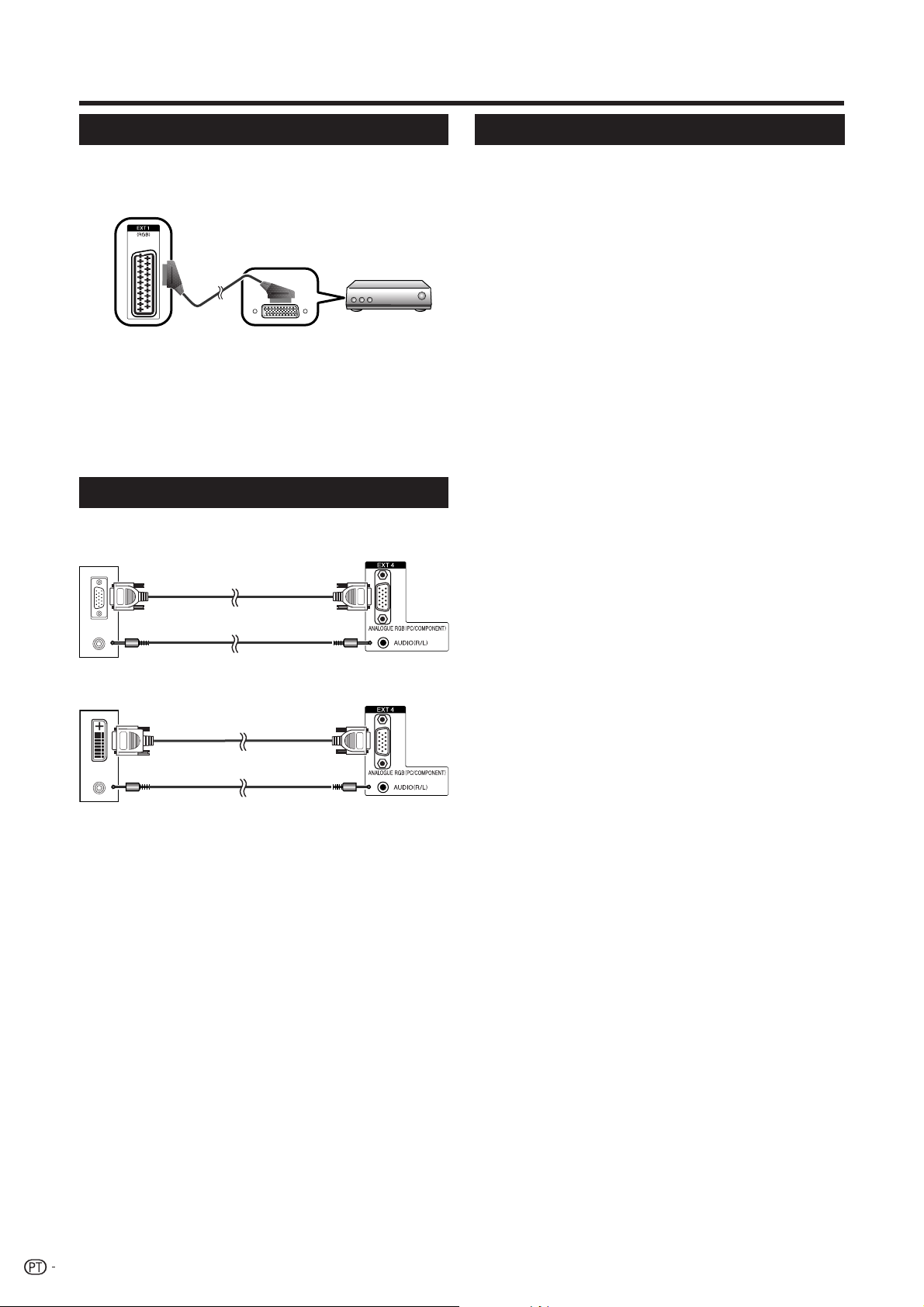
Utilizar equipamento externo
Ligar um descodifi cador
Pode-se utilizar o terminal EXT 1 para ligar um
descodifi cador e outro equipamento audiovisual.
EXT 1
Cabo SCART*
Descodifi cador
NOTA
•
Se a sua ligação for igual à acima, certifi que-se de que
selecciona “EXT 1” no item de menu “Descodifi cador”
quando executar a auto-instalação inicial (Analógico)
(Página 7) ou quando alterar as defi nições numa fase
posterior (Página 14).
Ligar um computador
Utilize os terminais EXT 4 para ligar um computador.
Computador
Cabo RGB*
Cabo minijack estéreo de 3,5 mm de diâmetro*
Computador
Cabo de conversão RGB/DVI*
Cabo minijack estéreo de 3,5 mm de diâmetro*
EXT 4
EXT 4
Utilizar a função AV Link
Este televisor está equipado com quatro funções AV
Link normais para fácil ligação entre o televisor e outros
equipamentos audiovisuais.
Reprodução com um toque
Com o televisor no modo Espera, liga e reproduz
automaticamente a imagem da fonte audiovisual (p. ex.
VCR, DVD).
Modo Standby do televisor
Quando o televisor entra em modo Standby, o
equipamento audiovisual ligado (por exemplo, VCR,
DVD) entra também em modo Standby.
WYSIWYR (Grava-Se O Que Se Vê)
Quando o controlo remoto do VCR que está ligado
possuir um botão WYSIWYR, pode iniciar a gravação
automaticamente premindo o botão WYSIWYR.
Transferência de confi guração
Transfere automaticamente as informações de
confi guração de canais do sintonizador do televisor
para o do equipamento audiovisual ligado (p. ex. VCR)
através do terminal EXT 2.
NOTA
• Consulte os manuais de utilização de cada equipamento
audiovisual para mais pormenores.
• Funciona apenas quando o equipamento audiovisual
estiver ligado ao terminal EXT 2 do televisor com AV Link
através do cabo SCART com total ligação com fi os.
• Só é possível utilizar a função AV Link, se o televisor tiver
sido devidamente confi gurado através dos procedimentos
de auto-instalação com o equipamento audiovisual ligado
(página 7, Auto-instalação inicial).
A disponibilidade da função AV Link depende do
equipamento audiovisual usado. Pode não ser possível
utilizar as funções descritas total ou parcialmente,
consoante o tipo do equipamento utilizado e o fabricante
do mesmo.
NOTA
• Os cabos identifi cados com um * são itens à venda no
mercado.
• Os terminais de entrada para computador (PC) são
compatíveis com DDC1/2B.
• Consulte a página 35 para informações sobre os sinais de
computador compatíveis com o televisor.
• Para ligar alguns computadores Macintosh pode ser
necessário utilizar um adaptador Macintosh.
• Quando estiver a ligar um computador, o sinal de entrada
correcto é automaticamente detectado.
10
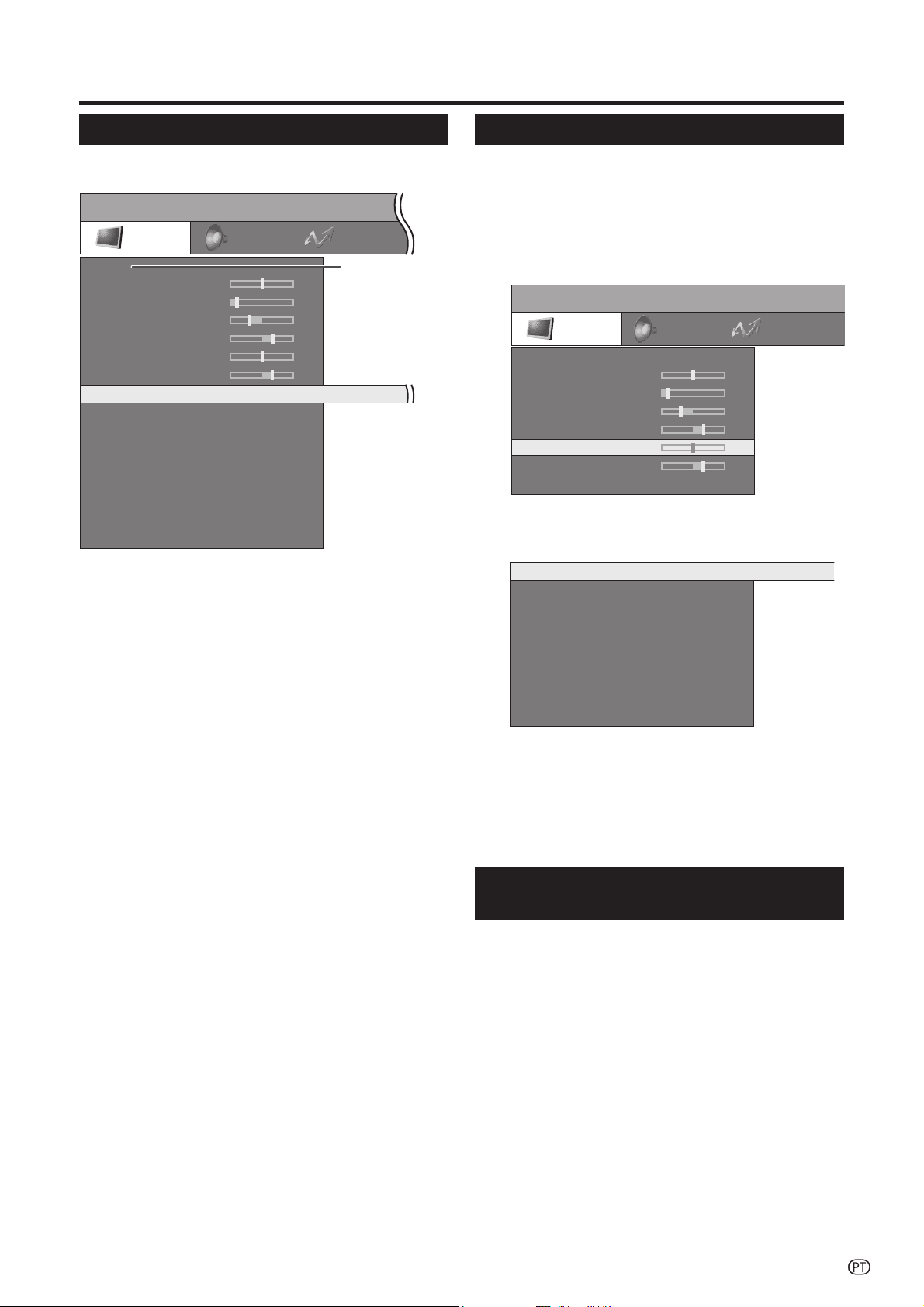
Operações do menu
Visualização no ecrã
Exemplo
Menu TV
Imagem
SUAVE
Retro-ilumin.
Contraste
Brilho
Cor
Tonalidade
Nitidez
Temp Cor
Preto
3D-Y/C
DNR
Definição I/P
Modo Filme
truD(R)
Filmagem rápida
Reset
Som
0
3
-12
9
0
3
Alto
não
Desact.
Desact.
Entrelaçado
não
não
não
não
Meio alto Meio
Item realçado a amarelo
• Indica o item seleccionado no momento.
Item exibido a branco
• Indica que o item pode ser seleccionado.
NOTA
• Consoante o parâmetro seleccionado, o modo de entrada
ou o tipo de sinal recebido, alguns itens de menu podem
não aparecer tal como indicados neste manual.
• Os ecrãs apresentados no manual de utilização são
apresentados para efeitos explicativos (alguns estão
ampliados, outros estão parcialmente cortados) e podem
ser um pouco diferentes dos encontrados na prática.
Ligações
O modo
AV actual é
indicado aqui.
(Página 18)
Operações comuns
Prima MENU e surge o ecrã do Menu TV.
1
Prima c/d para seleccionar o menu pretendido
2
e prima OK.
Prima a/b para seleccionar o item de menu
3
pretendido. Prima OK para prosseguir, se
necessário.
Menu TV
Imagem
SUAVE
Retro-ilumin.
Contraste
Brilho
Cor
Tonalidade
Nitidez
outros ...
• Prima a/b para seleccionar “outros…” e prima
OK, se o item que pretende defi nir não estiver
apresentado.
Preto
3D-Y/C
DNR
Definição I/P
Modo Filme
truD(R)
Filmagem rápida
Reset
Prima c/d para seleccionar o item pretendido
4
ou desloque o item para a posição pretendida.
Prima OK, se necessário.
Prima RETURN várias vezes para voltar aos
5
menus anteriores ou prima END ou MENU para
sair do menu.
Som
0
3
-12
9
0
3
Alto
não
Desact.
Desact.
Entrelaçado
não
não
não
não
Meio alto MeioTemp Cor
Ligações
Utilizar o menu sem o controlo remoto
Esta função é útil quando o controlo remoto não está à
mão.
Defi nir itens defi nidos frequentemente
Prima MENU por breves instantes para
1
visualizar o ecrã de controlo directo.
• Pode defi nir os seguintes itens: “FONTE ENTRADA”,
“Brilho”, “Contraste”, “Modo amplo” e “Service”.
• “Service” é um item reservado apenas ao pessoal de
assistência.
Seleccione o item premindo P r/s.
2
Seleccione ou defi na premindo
3
i k/l
NOTA
• O ecrã do menu de controlo directo desaparece se não for
utilizado durante vários segundos.
.
11

TitleB
Operações do menu
Menu Imagem
É possível optimizar diversas defi nições relacionadas
com a imagem.
Menu TV
Imagem
SUAVE
Retro-ilumin.
Contraste
Brilho
Cor
Tonalidade
Nitidez
outros ...
NOTA
• Os itens assinalados com * podem ser defi nidos e repostos
para cada um dos modos AV.
• Os itens assinalados com ** aparecem apenas quando
se selecciona “PC (RGB)” para EXT 4 em “Selecção de
entrada”.
• Prima a/b para seleccionar “outros…” e prima OK, se o
item que pretende defi nir não estiver apresentado.
Som
0
3
-12
9
0
3
Retro-ilumin.*
Escurece ou clareia o ecrã.
Contraste*
As defi nições de contraste mudam consoante a luz da
sala. Quanto mais luz houver na sala, maior o contraste
necessário.
Ligações
Azul**
Apenas PC
Regule a intensidade do azul.
Temp Cor*
Para obter um branco óptimo, utilize a correcção da
temperatura da cor.
Item
Alto: Branco com tom azulado
Meio alto: Tom intermédio entre alto e médio
Meio: Tom natural
Meio baixo: Tom intermédio entre médio e baixo
Baixo: Branco com tom avermelhado
Preto
Para facilitar a visão, altere a profundidade de visão
escolhendo um nível para ajuste automático das partes
escuras da imagem.
3D-Y/C
Detectando mudanças na imagem, fornece imagens
de alta qualidade com um mínimo de arrasto de pontos
e de interferência cruzada de cores.
Item
Desact.: Sem detecção
Padrão: Defi nição normal
Rápido: Defi ne a melhor qualidade de imagem para a
exibição de imagens em movimento rápido.
Lento: Defi ne a melhor qualidade de imagem para a
exibição de imagens em movimento lento.
Brilho*
Defi na o brilho de forma a que só as áreas pretas da
imagem apareçam pretas.
Cor*
Defi na a intensidade de cores de acordo com as
suas preferências pessoais. As cores devem parecer
naturais e isso é mais facilmente visto na cor dos
rostos das pessoas, por exemplo.
Tonalidade
Defi na a tonalidade de forma a que as cores pareçam
naturais. Isso é mais facilmente analisado na cor dos
rostos das pessoas, por exemplo.
Nitidez*
Defi na a nitidez de forma a obter a defi nição de
imagem pretendida.
Vermelho**
Regule a intensidade do vermelho.
Verde**
Regule a intensidade do verde.
Apenas PC
Apenas PC
NOTA
• 3D-Y/C pode não funcionar consoante o tipo de sinal de
entrada ou com sinais de entrada com interferências.
• 3D-Y/C tem muito mais efi cácia em sinais de vídeos CVBS.
DNR (Redução de Ruídos Digitais)
Produz imagens mais nítidas (Desact., Alto, Baixo).
Defi nição I/P
Ajustando a imagem e o sinal de entrada, pode obter
uma imagem mais bonita.
Item
Entrelaçado: Exibe imagens com muitos pormenores
para TV ou vídeo, etc.
Progressivo: Exibe imagens suavizadas para imagens
estáticas ou gráfi cos, etc.
NOTA
• A Defi nição I/P é defi nida para “Progressivo” quando o
Modo Filme está “sim”.
12

Operações do menu
Modo Filme
Detecta automaticamente uma fonte de fi lme (gravada
originalmente a 24/25 enquadramentos/segundo,
consoante a frequência vertical), analisa-a e então
recria cada um dos enquadramentos da imagem
estática, para se obterem imagens de qualidade de
alta defi nição.
truD(R)
“truD(R)” assegura-lhe um movimento isento de
interferências em vez de movimentos irregulares
e trémulos. Para além disso, melhora a qualidade
da imagem, aperfeiçoando o contraste e a nitidez
com algoritmos de vídeo avançados. Quando entrar
no menu “truD(R)”, pode apenas desligar e ligar a
correcção de movimentos trémulos. Os ajustes da
qualidade de imagem, tais como contraste e nitidez,
estão sempre ligados.
NOTA
• Prima truD no controlo remoto para ver uma demonstração
dos efeitos truD em formato de ecrã duplo.
• Este efeito é maior em imagens de movimento rápido,
como por exemplo em fi lmes.
• Se “truD(R)” estiver activado, os itens “Defi nição I/P” e
“Modo Filme” não serão apresentados no ecrã do menu.
• Dependendo do tipo de sinal recebido (sinal HD, etc.)
“truD(R)” não será apresentado no ecrã do menu.
Filmagem rápida
Melhora a resposta do televisor LCD aquando da
exibição de imagens em movimento rápido. O efeito
é maior a temperaturas ambiente mais baixas (a ou
abaixo de 15 ˚C).
NOTA
• A função “Filmagem rápida” pode causar interferências na
imagem. Caso isso venha a ocorrer, desactive a função
defi nindo-a para “não”.
Reset
Seleccione se pretender colocar todos os itens
relacionados com a imagem nas defi nições de fábrica.
Menu Som
É possível optimizar diversas defi nições relacionadas
com o som.
Menu TV
Som
SUAVE
Agudos
Graves
outros ...
NOTA
• Os itens assinalados com * podem ser defi nidos e repostos
para cada um dos modos AV.
• Prima a/b para seleccionar “outros…” e prima OK, se o
item que pretende defi nir não estiver apresentado.
Agudos*
Para agudos mais fracos ou mais fortes
Graves*
Para graves mais fracos ou mais fortes
Volume de som
Reforça as frequências baixas e elevadas para dar
mais impacto à reprodução mesmo que o som esteja
baixo.
Volume automático
O volume pode sofrer alterações ao receber estações
emitidas utilizando diferentes normas, ao mudar de
uma estação para outra ou durante os anúncios
publicitários. Pode reduzir essas diferenças de volume
activando a função Volume automático. Desligue a
função de volume automático quando estiver a ouvir
programas de música ou transmissões ao vivo, para
desfrutar de um som melhor.
Balanceamento
Defi na o equilíbrio (balanceamento) para obter um
volume de som igual dos lados direito e esquerdo.
Ligações
0
4
Voz nítida
Esta função destaca a componente voz para que se
sobressaia do ruído de fundo e se perceba melhor.
Não é recomendada para fontes de música.
Reset
Seleccione se pretender colocar todos os itens
relacionados com o som nas defi nições de fábrica.
13

Operações do menu
Menu Ligações
Menu TV
ConfiguraçãoLigações
Descodificador
Selecção de entrada
Configuração HDMI
Voltagem de alimentação
AV-Link
Outros
Descodifi cador
Certifi que-se de que escolhe o terminal (EXT 1 ou 2) ao
qual o descodifi cador está ligado.
NOTA
• Esta defi nição refl ectir-se-á na funcão “Programas de
descodifi cador” em “Outros”. (Página 15)
Selecção de entrada
Para defi nir o tipo de sinal do equipamento externo.
Fonte de entrada
EXT 1
EXT 2
EXT 4
NOTA
• Se não aparecer nenhuma imagem (a cores), tente
alterar o outro tipo de sinal.
• Consulte o manual de utilização do seu equipamento
externo para mais informações sobre o tipo de sinal.
• TV, DTV, EXT3, EXT5 e EXT6 não são apresentados em
Selecção de entrada.
• Se em EXT 1 entrarem tanto sinais CVBS como sinais RGB
utilizando um cabo SCART, o televisor pode emitir um sinal
RGB mesmo que se tenha escolhido sinal CVBS para o
terminal respectivo. Isso acontece devido à defi nição do
seu equipamento externo.
Y/C, CVBS, RGB
Y/C, CVBS
PC (RGB), Componente
EXT 2
não (0V)
Tipo de sinal
Confi guração HDMI
Terminal de selecção HDMI (High-Defi nition Multimedia
Interface - Interface Multimédia de Alta Defi nição).
Prima MENU e surge o ecrã do Menu TV.
1
Prima c/d para seleccionar “Ligações” e prima
2
OK.
Prima a/b para seleccionar “Confi guração
3
HDMI” e prima OK.
Prima a/b para seleccionar “EXT5” ou “EXT6”
4
e prima OK.
Prima a/b para seleccionar o item pretendido.
5
Prima c/d para seleccionar a defi nição
6
pretendida.
Itens da
confi guração HDMI
Tipo de sinal*
Matriz de
cores*
Alcance
dinâmico*
Visualização
auto.
Selecção de
áudio**
NOTA
• Consulte o manual de utilização do seu equipamento
externo para mais informações sobre o tipo de sinal.
• Os itens assinalados com * podem estar a cinzento
consoante o tipo de sinal recebido do equipamento
externo.
• O item identifi cado com ** só está disponível quando se
selecciona EXT5.
Itens
seleccionáveis
RGB/
YCbCr 4:4:4/
YCbCr 4:2:2
ITU601/ITU709
Normal/
Aumentado
Activar/Desactivar
Digital/Analógico
Descrição
Permite seleccionar o
tipo do sinal de vídeo do
terminal HDMI.
Permite seleccionar o
método de conversão
de espaçamento de
cor interna aquando da
recepção de um sinal RGB.
Permite escolher o
tamanho da amplitude
do sinal. Normalmente
selecciona-se “Normal”.
Permite defi nir se se
pretende utilizar o modo
amplo com base no
reconhecimento do sinal,
sinal HDMI inclusive, ou
não.
Permite seleccionar
“Digital” para sinais de
áudio via terminal HDMI.
Permite seleccionar
“Analógico” para sinais de
áudio via tomada AUDIO.
14

Operações do menu
Voltagem de alimentação
As antenas com amplifi cador integrado necessitam de
uma tensão de alimentação no cabo da antena. (Página
3)
AV-Link (EXT 2 apenas)
Com esta função pode transferir dados de estação
do televisor (p. ex. número/nome/canal/frequência da
estação pré-defi nida) para o gravador, se o gravador
estiver confi gurado para AV-Link. Esta função
está disponível apenas para estações analógicas
convencionais.
Prima MENU e surge o ecrã do Menu TV.
1
Prima c/d para seleccionar “Ligações” e prima
2
OK.
Prima a/b para seleccionar “AV-Link” e prima
3
OK.
Seleccione “Iniciar transmissão” e prima OK.
4
• A televisão transfere listagem de canais para os
gravadores com AV-Link ligados à EXT 2.
Outros
E
Programas de descodifi cador
As estações encriptadas devem ser identifi cadas como
estações de descodifi cador, para que possam ser
descodifi cadas automaticamente pelo descodifi cador
ligado.
Itens
Seleccionar progr.
descodifi cador
Codifi cador de
som
E
Ajuste manual da norma AV
Prima OK para marcar uma estação codifi cada.
A marcação pode ser retirada de uma estação
marcada anteriormente, premindo o mesmo
botão.
Para recepção de sinais áudio codifi cados
seleccione “sempre” se esses sinais forem
sempre codifi cados ou “Automático” se esses
sinais forem codifi cados apenas algumas vezes.
Para sinais áudio que nunca são codifi cados,
seleccione “nunca”.
Pergunte ao vendedor que norma escolher para
equipamento AV específi co (se o reconhecimento
não ocorrer automaticamente). Seleccione o terminal
externo apropriado (EXT1 –3) e a respectiva norma AV,
conforme indicado.
E
Possibilitar tensão de circuito
Se esta função estiver activada e passar para um
dispositivo AV (ligado a EXT 1 ou 2) que envie tensão
de circuito para reprodução, a imagem e o som desse
dispositivo serão reproduzidos imediatamente em
todas as posições de programa do televisor. (Esta
função está disponível apenas para televisão analógica
e modo DTV.)
Descrição
Menu Confi guração
Pode procurar estações automática ou manualmente e
pode também defi nir o idioma dos menus, hora e data,
controlo parental, visualizações no ecrã, etc.
Menu TV
Configuração
Estações
Bloqueio de crianças
Auto-formatação
Idioma
Ajustes de fábrica
Outros
Estações
O menu contém as defi nições de busca automática
e manual de estações. Pode reordenar estações,
introduzir e alterar nomes de estações e eliminar
estações.
E
Assistente de procura
Utilize este menu para procurar estações
automaticamente depois de realizadas determinadas
defi nições. (Consulte a página 7, Auto-instalação
inicial (Analógico) para mais pormenores.)
Prima MENU e surge o ecrã do Menu TV.
1
Prima c/d para seleccionar “Confi guração” e
2
prima OK.
Prima a/b para seleccionar “Estações” e
prima OK.
Prima a/b para seleccionar “Assistente de
procura” e prima OK.
• Surgirá uma tabela para a busca automática de
estações.
Se necessário, seleccione “Modifi car ajustes
3
de busca” e prima OK. Caso contrário, passe à
etapa 8.
Prima a/b/c/d para seleccionar o seu país
4
ou área indicados no ecrã e prima OK.
Indique se pretende procurar “todas” as
5
estações ou “apenas os novos”, utilizando c/d,
e prima OK.
Seleccione a norma de televisão/cor pretendida
6
e prima OK.
Especifi que a partir de que posição (em
7
ordem ascendente) devem as estações ser
armazenadas e prima OK.
Prima a/b para seleccionar “Iniciar busca de
8
programas” e prima OK.
NOTA
• A busca de estações pode demorar algum tempo.
• Não introduza quaisquer dados nem desligue o aparelho
durante esse tempo.
• Quando a busca tiver terminado, visualizará as estações
encontradas e armazenadas, ordenadas por ordem
numérica.
• Depois de concluída a busca de estações, feche a tabela
premindo END.
Geometria
sim
15

Operações do menu
E
Ajuste manual
Utilize a opção de sintonização manual quando receber
um sinal de televisão cuja norma de televisão/cor seja
diferente da norma já especifi cada. Contudo, isso exige
um conhecimento muito especializado.
Prima MENU e surge o ecrã do Menu TV.
1
Prima c/d para seleccionar “Confi guração” e
2
prima OK.
Prima a/b para seleccionar “Estações” e
3
prima OK.
Prima a/b para seleccionar “Ajuste manual” e
4
prima OK.
Introduza, então, os parâmetros de defi nição
5
necessários para cada um dos itens de menu.
• Relativamente a “Estações” e “Frequência”, pode
iniciar a busca premindo o botão Azul (Busca) ou
premindo simplesmente o número, se o souber.
• Relativamente aos itens “Norma” e “N. de cor”, tem
primeiro de premir OK (Aceitar) para confi rmar a
alteração.
Quando tiver concluído as defi nições, prima o
6
botão Vermelho (Memorizar) para guardar as
novas defi nições.
Depois, seleccione a posição do canal onde
7
pretende guardar as novas defi nições. Prima
o botão Vermelho para substituir a estação
actual e o botão Azul para inserir o novo canal.
Item
Canal: Pode introduzir o número do canal directamente
aqui. Prima c/d para percorrer os modos de recepção
de canais.
Frequência: A frequência é introduzida directamente
utilizando os botões numéricos. Para uma sintonização
óptima, utilize os botões c/d. Pode ser necessário
uma sintonização óptima para canais analógicos ou
para assistir a programas de um dispositivo de gravação
através da ligação da antena.
Nome: Pode introduzir um nome de canal com 8
caracteres. Consulte a página 8 para informações sobre
o método de introdução de caracteres.
Norma: Pergunte ao seu vendedor que norma seleccionar
para canais específi cos ou equipamento AV. (B/G, I, L,
D/K)
N. de cor: Pergunte ao seu vendedor que norma
seleccionar para canais específi cos ou equipamento AV.
A norma de cor a seleccionar varia consoante a norma
de televisão seleccionada. (Auto, PAL, SECAM)
E
Alterar programas
Pode deslocar estações (programas), introduzir ou
alterar nomes de estações e eliminar estações. O
funcionamento é igual ao referido na página 8 em “Para
eliminar, deslocar e atribuir um nome novo a
estações presentes listagem de canais”.
Bloqueio de crianças
Com a função de controlo parental pode vedar
o acesso a todas as estações imediatamente ou
diariamente por um determinado período de tempo.
Para utilizar esta função, primeiro tem de defi nir a sua
senha (PIN).
NOTA
• Para ver um canal bloqueado tem de introduzir a senha.
(Consulte a página 27 para informações sobre como
impedir a visualização de canais no modo DTV.)
• O televisor desligar-se-á se a senha não for introduzida
durante vários segundos.
E
Bloquear imediatamente
Pode bloquear todas as estações imediatamente
seleccionando “sim”. O bloqueio de estações entra em
funcionamento imediatamente e é activado sempre
que ligue o televisor.
E
Bloquear diariamente
Aqui, introduza o período de tempo que o televisor
deve estar bloqueado diariamente.
E
Mudar SENHA
Isto permite-lhe alterar a sua senha.
NOTA
• Em modo de televisão analógica, a senha actual fi ca
inválida se escolher “não” em ambas as opções “Bloquear
imediatamente” e “Bloquear diariamente”.
• Como medida de precaução, anote a senha na
parte de trás deste manual de utilização, corte-a e
mantenha-a em local seguro onde as crianças não
tenham acesso.
• Consulte a página 34 se perder ou se se esquecer da
sua senha.
Auto-formatação
Quando a opção Auto-formatação está activada,
o televisor reconhece o modo amplo para fi lmes
de cinemascópio ou ecrã amplo e é regulado em
conformidade.
NOTA
• Utilize o modo amplo se uma imagem não passar
automaticamente para o formato de ecrã pretendido.
• Quando o formato de imagem 4:3 (i.e. “Normal”) é
seleccionado manualmente utilizando a função de modo
panorâmico (Modo amplo), a função Auto-formatação
é temporariamente desactivada. Seleccione outra fonte
de entrada ou desligue e ligue o televisor para repor a
função Auto-formatação e o formato de imagem 4:3
será automaticamente seleccionado consoante o sinal
transmitido.
Idioma
Pode seleccionar um idioma no menu Confi guração.
Seleccione um de entre os 13 idiomas. (Alemão,
Espanhol, Finlandês, Francês, Grego, Holandês, Inglês,
Italiano, Polaco, Português, Russo, Sueco, Turco)
Ajustes de fábrica
Esta opção permite colocar o som e a imagem nas
defi nições de fábrica. Ao contrário das opções “Reset”
dos menus Imagem e Som, esta opção coloca nas
defi nições de fábrica todos os parâmetros de todos os
modos de entrada e de todas as opções do modo AV.
16

Operações do menu
Outros
E
Sem sinal
Quando defi nido para “Activar”, o televisor entra
automaticamente em modo Standby se não existir
qualquer entrada de sinais durante 6 minutos.
Menu TV ->Configuração
Outros
Sem sinal Activar Desactivar
Indicação no écran
Hora e data
NOTA
• Quando um programa de televisão terminar, esta função
poderá não funcionar.
• Esta função não está disponível no modo DTV.
E
Indicação no écran
Aqui pode determinar que indicações no ecrã devem
ser apresentadas quando prime p no controlo remoto.
Itens
Duração da
indicação no
écran
Modo de som
Defi ne o tempo que a informação sobre estado
do televisor e nome da estação deve fi car
visível.
• Esta defi nição também afecta outros ecrãs
de funções do televisor. (Volume, Surround,
etc.)
Activa/desactiva o ecrã do Modo de som
(“sim”/ “não”)
Estações Bloqueio de crianças
Descrição
Menu Geometria
Pode defi nir os valores de geometria da imagem, p. ex.
posição da imagem e relação de fase. As defi nições
são guardadas separadamente para cada modo de
entrada.
Menu TV
Geometria
Imagem horizontal
Imagem vertical
Posição da fase
Imagem horizontal
Defi ne a posição da imagem horizontal, deslocando a
imagem para a direita e para a esquerda.
Imagem vertical
Defi ne a posição da imagem vertical, deslocando a
imagem para cima e para baixo.
Posição da fase
Defi nir a relação de fase assegura que a imagem não
treme e não tem interferências. (Disponível apenas para
sinal RGB)
Imagem
0
0
0
Apenas PC
Hora
E
Hora e data
Activa/desactiva a informação sobre a hora
(“sim”/ “não”)
Se receber informação de teletexto, a defi nição
correcta de data e hora será defi nida automaticamente
pelo televisor. Se não receber informação de teletexto,
deve defi nir a “Data” e “Hora” manualmente. Tem
também itens adicionais que pode defi nir conforme
indicado a seguir.
NOTA
• A data e hora defi nidas manualmente não podem ser
substituídas automaticamente pelo televisor.
• Se o televisor fi car sem alimentação (se o cabo de
alimentação CA se desligar, se faltar a corrente, etc.),
o modo de defi nição automática da hora a partir da
informação de teletexto é reactivado.
Hora
Itens
Se receber uma estação com teletexto
depois de ligar o televisor, a data e hora são
automaticamente registadas. No caso de
algumas estações, a data pode ter de ser
introduzida manualmente. Para estações sem
teletexto, introduza a hora (entre 00:00 e 23:59)
e a data (dia.mês.ano) utilizando os botões
numéricos do controlo remoto.
Descrição
Data
Início do Verão
Fim do Verão
Consulte o item acima “Hora”.
Introduza a data de início da hora de
Verão se for diferente da data calculada
automaticamente.
Introduza a data de fi m da hora de Verão se for
diferente da data calculada automaticamente.
17

Operações do menu
Outros itens de menu
É possível aceder a algumas das funções úteis
premindo os botões respectivos no controlo remoto.
Modo AV
O modo AV oferece cinco opções para escolher a que
melhor se adapta ao ambiente do sistema, que pode
variar devido a factores como luminosidade da sala,
tipo de programa a ver ou tipo de imagem recebida de
um equipamento externo.
Prima AV MODE.
1
• Surge o menu Modo AV.
Prima AV MODE ou
2
Item
STANDARD: Para uma imagem de alta defi nição numa
sala normalmente clara.
SUAVE: Cria uma imagem mais suave.
ECON.: Reduz o consumo de energia.
DINÂMICA: Para imagens bem distintas enfatizando alto
contraste para assistir a eventos desportivos.
UTILIZADOR: Permite personalizar as defi nições à sua
escolha. Pode-se defi nir o modo para cada uma das
fontes de entrada.
enquanto o
a/b
menu Modo AV estiver
apresentado no ecrã.
• Os efeitos são notados
no ecrã assim que as
respectivas opções são
activadas ou desactivadas. Não é necessário premir
OK.
Modo AV
STANDARD
SUAVE
ECON.
DINÂMICA
UTILIZADOR
FONTE ENTRADA
Utilize o ecrã FONTE ENTRADA para seleccionar/
verifi car o equipamento externo ligado ao terminal
ou terminais na parte traseira do
televisor.
Para ver imagens
1
provenientes de
equipamento AV externo,
prima b. (Página 9)
• Para fechar o ecrã FONTE
DE ENTRADA, prima b de
novo.
Prima a/b para seleccionar
2
o terminal correspondente e
depois prima OK.
FONTE ENTRADA
TV
DTV
EXT1
EXT2
EXT3
EXT4
EXT5
EXT6
Imagem estática
Pode congelar uma imagem em movimento no ecrã.
Prima 3.
1
Prima 3 novamente para deixar de ter a
2
imagem estática.
NOTE
• Esta função pode não estar disponível consoante o estado
do sinal.
OPC
Defi ne automaticamente a luminosidade do ecrã.
NOTA
• Pode defi nir as defi nições de fábrica de “STANDARD”,
“SUAVE”, “ECON.” e “DINÂMICA”.
• Pode atribuir um modo AV diferente a cada fonte de
entrada externa.
Ecrã de estado
Prima p; um ecrã de estado aparece durante
alguns segundos.
2 ZDF
• Na linha superior, pode ver o nome do programa.
Consulte a página 17 para saber como personalizar
as defi nições do ecrã de estado.
Mono
13:51
Prima OPC no controlo remoto para activar e
desactivar a função OPC.
NOTA
• Quando defi nido para “Activado”, o televisor detecta a luz
ambiente e defi ne automaticamente o nível da iluminação
de fundo. Assegure-se de que nenhum objecto tapa o
sensor OPC, já que isso pode afectar a capacidade de
detecção de iluminação de fundo do sensor.
• Nas defi nições de fábrica o OPC fi ca activo quando
selecciona “ECON.” no modo AV.
• O OPC é desactivado sempre que se altera a defi nição de
“Retro-ilumin.”.
• O OPC pode ser defi nido e reposto para cada um dos
modos AV.
18

Operações do menu
Modo amplo
Pode seleccionar o tamanho da imagem. O tamanho
da imagem que se pode seleccionar varia consoante o
tipo de sinal recebido.
Basicamente, se defi nir Auto-formatação para
“sim” no menu Confi guração, o modo amplo ideal
é automaticamente seleccionado para todas as
transmissões. Pode, no entanto, alterar o formato de
ecrã manualmente conforme explicado a seguir.
NOTA
• Para além de poder alterar o modo amplo manualmente
conforme aqui explicado, o televisor pode detectar e
seleccionar o modo amplo ideal de acordo com o sinal
recebido.
Prima f.
1
• É exibido o menu do modo amplo.
• O menu indica as opções do modo amplo
seleccionáveis para o tipo de sinal de vídeo
actualmente recebido.
Prima f ou a/b quando o menu do modo
2
amplo estiver exibido no ecrã.
• Os efeitos são notados no ecrã assim que as
respectivas opções são activadas ou desactivadas.
Não é necessário premir OK.
Item (para sinais SD [padrão])
Total: Para imagens 16:9 comprimidas.
Normal: Para imagens 4:3 “normais”. Uma barra lateral
aparece de ambos os lados.
Panorama: Neste modo, a imagem é esticada
progressivamente na direcção das partes laterais do
ecrã.
Cinema 16:9: Para imagens 16:9 formato envelope.
Poderão aparecer barras nas partes superior e inferior
de alguns programas.
Cinema 14:9: Para imagens 14:9 formato envelope.
Poderão aparecer barras nas partes superior e inferior
de alguns programas.
Modo amplo
Apenas PC
Pode seleccionar o tamanho da imagem.
Prima f.
1
• É exibido o menu do modo amplo.
Prima f ou a/b para seleccionar um item
2
pretendido no menu.
NOTA
• Ligue o computador antes de efectuar quaisquer
defi nições. (Página 10)
• O tamanho de imagem seleccionável pode variar
consoante o tipo de sinal de entrada.
EXEMPLO
Normal Total
Item
Total: A imagem enche totalmente o ecrã.
Normal: Mantém a relação original, exibindo a imagem
em ecrã total.
Item (para sinais HD [alta defi nição])
Total: Exibição de imagem superdimensionada (over-
scanned). Corta todos os lados do ecrã.
Subdimens: Exibe a imagem subdimensionada (under-
scanned). (Exibe a imagem de alta defi nição comprimida
de forma ideal. Em alguns programas podem notar-se
interferências na extremidade do ecrã.)
19

Operações do menu
Teletexto analógico
O que é o Teletexto?
O teletexto transmite páginas de informações e
entretenimento para televisores equipados com essa
funcionalidade. Este televisor recebe sinais de teletexto
transmitidos por uma rede de televisão e descodifi ca-os
para formato gráfi co para poderem ser exibidos. Notícias,
boletins meteorológicos, informações desportivas,
informações da bolsa e resumos da programação são
alguns dos muitos serviços disponíveis.
Activar e desactivar o teletexto
Escolha um canal de televisão ou uma entrada
1
de fonte externa que disponha de programas
Teletexto.
Prima o botão m para exibir o teletexto.
2
100 100 ARD-Text 10.09.04 14:14:42
ARD TEXT
Teletext im Ersten
Bulmahn: Bildung statt Eigenheim . . . . . . . . 120
Wird auch der Nahverkehr teurer? . . . . . . . . 121
Australien: Keine Zugeständnisse . . . . . . . . 122
Tote bei Zugunglück in Schweden . . . . . . . . 532
Tennis: Haas unterliegt Hewitt . . . . . . . . . . . . 204
Formel 1: Schumacher erneut vorne . . . . . . . 213
Tagesschau . . 110/112 Kultur. . . . . . . . . 500
Wetter. . . . . . . . . . . 170 Gesellschaft . . . 530
Sport. . . . . . . 200/600 Lotto/Toto . . 666
TV Guide . . . 300/400 Wirtschaft. . . . . . 700
Internet: www.ard-text.de
– +
Selecção de página
Inhalt tagesschau
Index
> 101
Utilizar o menu Teletexto analógico
No modo de teletexto analógico, prima MENU
para visualizar o menu Teletexto.
Menu
Mostrar ConfiguraçãoFlash noticioso
Flash noticioso
Se activar “Flash noticioso” no menu Teletexto, a
página actual é ocultada. O símbolo m na parte
superior esquerda indica que a função “Flash noticioso”
está activada (está no modo Teletexto). Se o conteúdo
for actualizado e existir uma pequena janela de notícias
então isto é visualizado. No entanto, se for uma página
que ocupa todo o ecrã, o símbolo surge a azul e a
página pode ser visualizada premindo OK.
Mostrar/Cobrir
O teletexto contém informação oculta, p. ex. perguntas
de concursos ou horas de VPS nas páginas da
programação dos canais. Trata-se da mesma função
obtida quando prime k.
• Muitas estações utilizam o sistema TOP enquanto
algumas utilizam o sistema FLOF (p. ex. CNN). Este
televisor suporta ambos os sistemas. As páginas
estão divididas em grupos de tópicos e tópicos.
Depois de ligar a função teletexto, mais de 2000
páginas são armazenadas para acesso rápido.
Prima m novamente para exibir o teletexto
3
na parte direita e a imagem normal na parte
esquerda do ecrã.
• Sempre que premir m, o ecrã muda conforme
ilustrado abaixo.
• Caso escolha um programa sem sinais de teletexto,
visualizará a mensagem “Sem texto”.
• A mesma mensagem é visualizada em outros modos
caso não existam sinais de teletexto disponíveis.
TELETEXTO
TELETEXTO
NOTA
• O teletexto não funcionará se o tipo de sinal seleccionado
for RGB. (Página 14)
20

Operações do menu
Confi guração
Menu
Configuração MostrarFlash noticioso
Páginas de legendas
Legendas de teletexto
HiText
E
Páginas de legendas
Algumas estações fornecem legendas para teletexto
para pessoas com defi ciências/difi culdades auditivas.
Pode introduzir as diversas páginas de teletexto em
que se encontram as legendas das diversas estações.
A página 150 é a defi nição de fábrica para todas as
estações. Pode aceder-se a esta função premindo [
com o ecrã do menu aberto.
E
Legendas de teletexto
Esta função exibe legendas transmitidas por teletexto
em tamanho normal ou ampliado.
E
Conjunto de caracteres
Pode defi nir o ecrã do idioma do teletexto para o
idioma indicado. Isto é necessário por exemplo para o
teletexto em turco ou polaco.
E
HiText
HiText (Nível 2.5) pode ser utilizado para seleccionar
um ecrã de vídeo de teletexto aperfeiçoado. Isto
entrará em funcionamento assim que a estação de
televisão transmita a informação necessária.
com tamanho normal
Standard Russo GregoConjunto de caracteres
sim
Botões da função Teletexto
Botões
Cor (Vermelho/
Verde/Amarelo/
Azul)
-
(Superior/
v
Inferior/Total)
(Revela
k
teletexto oculto)
(Congelar/
3
Parar)
(Legenda
[
para teletexto)
(Subpágina)
1
Pode escolher um grupo ou bloco de páginas
nos quadros de cor na parte inferior do ecrã
premindo os botões de cor (Vermelho/Verde/
Amarelo/ Azul) no controlo remoto.
Escolha qualquer página entre 100 e 899
utilizando
Altere a apresentação do teletexto de forma a
aparecer nas partes superior ou inferior do ecrã
ou em ecrã total.
Mostrar ou ocultar informação, como por
exemplo as respostas de um questionário.
Parar de actualizar as páginas de teletexto
automaticamente ou desactivar o modo de
paragem.
Ver a legenda ou sair do ecrã de legendas.
• A legenda não será exibida quando o serviço
não tiver informações de legendas.
Mostrar ou ocultar subpáginas.
• Botão c/d: Seleccionar uma subpágina.
• Botão vermelho: Passar à subpágina anterior.
• Botão verde: Passar à subpágina seguinte.
• Estes dois botões são exibidos no ecrã com
os sinais l e k.
Descrição
- .
21

Operações do Menu DTV
Botões de operação do Menu DTV
Utilize os seguintes botões do controlo remoto para
efectuar operações no Menu DTV.
: Prima para visualizar o ecrã de selecção de
[
: Prima para visualizar TELETEXTO ou para
m
- : Para além da selecção directa de canais, cada
DTV: Prima para aceder ao Modo DTV.
EPG: Prima para abrir o ecrã EPG.
ESG: Prima para abrir o ecrã ESG.
RADIO: Prima para alternar entre os modos TV e
: Prima para abrir o ecrã Multi-áudio.
2
DTV MENU: Prima para abrir ou fechar o ecrã Menu DTV.
LIST: Prima para abrir a Lista de programas.
: Prima para abrir a Faixa do serviço ou para
p
a/b/c/d
OK: Prima para seguir para o próximo passo ou
Prima para abrir a Lista de programas quando
END: Prima para sair do ecrã do menu actual sem
Cor: Cada um dos botões de cor tem uma função
RETURN: Prima para voltar ao passo anterior.
22
legendas.
iniciar a apresentação MHEG5, se disponível.
um dos botões numéricos
função específi ca e única atribuída no ecrã
Confi guração da programação.
RÁDIO.
• Devido à grande variação dos níveis de
volume transmitidos no modo RÁDIO,
algumas estações produzirão distorção se
o nível do volume for defi nido para um valor
demasiado elevado.
visualizar informação pormenorizada no ecrã
EPG/ESG.
: Prima para escolher um item no ecrã ou para
defi nir o item seleccionado.
para concluir a defi nição.
não existir qualquer outro ecrã do menu activo.
(Excepto entrada externa.)
guardar as alterações.
específi ca e única atribuída no ecrã do menu.
- tem uma
Visualização no ecrã de DTV
Exemplo
Menu DTV / Idioma
1
34 652
7
Selec.
Idioma
1
• Para personalizar a preferência de idiomas para a
aplicação MHEG5 e áudio.
Confi guração da programação
2
• Para confi gurar várias defi nições para cada serviço. A
saber: funções Fav, Bloq, Mov, Mov p/a, Salt, Selec.,
Apag, Etiq. e Ver.
Instalação
3
• Para procurar todos os serviços disponíveis na sua
área ou para colocar etiquetas, apagar ou efectuar o
varrimento da portadora seleccionada.
Confi guração do sistema
4
• Para confi gurar as defi nições de visualização no ecrã
e bloqueio de crianças (controlo parental).
Acessórios
5
• Para visualizar a versão actual do software ou para
autorizar a actualização de software.
Interface comum
6
• Para visualizar os pormenores actuais da Interface
Comum.
Botões de navegação
7
• Para percorrer o ecrã Menu DTV.
OK ENDDTV MENU
Operações comuns de DTV
Operações comuns do Menu DTV
Prima DTV ou b para aceder ao modo DTV.
1
Prima DTV MENU e visualizará o ecrã Menu
2
DTV.
Prima c/d para seleccionar o menu pretendido
3
e depois prima OK se necessário.
• A partir desse ponto, as operações do menu variam
consoante o item que pretende confi gurar. Consulte
a secção respectiva sobre operações do menu.
• Só conseguirá seleccionar itens de menu
relacionados com DTV se a “Auto-instalação” tiver
sido realizada.
• Prima RADIO para alternar entre os modos DTV e
Rádio.
• Para sair do ecrã actual sem guardar a alteração,
prima END.

Operações do Menu DTV
Sobre a utilização do ecrã Defi nir
caracteres
Em alguns casos o sistema pode pedir-lhe para
introduzir caracteres. Consulte a informação abaixo
para mais pormenores.
Exemplo do ecrã Defi nir caracteres alfanuméricos
Definir caracteres alfanuméricos
1
2
4
Área de introdução
1
Espaço
2
Para adicionar um espaço ou substituir algo por um
espaço.
Área de selecção de caracteres
3
Botão AMARELO (Selec.)
4
Prima para passar da área de introdução para a área
de defi nição de caracteres e vice-versa.
Botão a/b/c/d
5
Prima para deslocar o cursor.
Botão OK
6
Quando se estiver na área de introdução:
Confi rma o nome novo.
Quando se prime OK para confi rmar, surge uma
mensagem de confi rmação.
Prima c/d para seleccionar “Sim” e prima OK.
Quando se estiver na área de selecção de
caracteres:
Confi rma a introdução de um carácter.
Exemplo do funcionamento utilizando os
caracteres alfanuméricos
Aceda ao ecrã Defi nir caracteres quando estiver
1
no ecrã “Etiq.” (Etiqueta) ou “Confi guração da
portadora”. (Páginas 25 e 26)
Prima o botão AMARELO (Selec.) para
2
deslocar o cursor para a área de selecção de
caracteres.
Prima a/b/c/d para seleccionar o carácter
3
pretendido e prima OK. Repita até introduzir o
novo nome na íntegra.
•
Para registar o novo nome, prima o botão
4
AMARELO (Selec.) para fazer o cursor
retroceder para a área de introdução.
Prima OK.
5
• Surge uma mensagem de confi rmação.
Prima c/d para escolher “Sim” e prima OK.
6
FAV
!~#$%&‘()*
+, - . /012345
6789; : <_>?@
ABCDEF GH I JK
LMNOPQRS TU V
WXYZ[\]^`=a
bcdefgh i j k l
mno p q r s t u v w
xyz
Selec.
OK END0...9
5
Utilize espaço para adicionar um espaço ou substituir.
6
3
Idioma
Seleccione as defi nições de idioma para o sistema
áudio (se um programa for transmitido em mais do que
um idioma) e para o serviço MHEG5.
Prima OK enquanto o cursor estiver em
1
“Idioma”.
Prima a/b para seleccionar “1.˚ áudio pref.”,
2
“2.˚ áudio pref.”, “3.˚ áudio pref.” ou “MHEG”.
Seleccione o idioma pretendido para cada item.
3
NOTA
• Consulte a página 16 para informações sobre como alterar
o idioma para a visualização no ecrã.
• Consulte a página 31 para informações sobre como alterar
o idioma das legendas.
• Consulte a página 31 para informações sobre o serviço
MHEG5.
Lista de idiomas disponíveis
Basco
Catalão
Croata
Checo
Dinamarquês
Holandês
Inglês*
Finlandês
Francês
Gaélico*
Galego
Alemão
* Idiomas disponíveis para o serviço MHEG5
Grego
Italiano
Norueguês
Polaco
Português
Russo
Sérvio
Eslovaco
Espanhol
Sueco
Turco
Galês*
Confi guração da programação
Confi gure várias defi nições para cada serviço. Para
aceder a cada uma das funções explicadas abaixo,
prima os botões numéricos
Prima OK enquanto o cursor estiver em
“Confi guração da programação”.
Exemplo do ecrã Confi guração da programação
Configuração da programação
S.n° Serviços
001 BBC
002 BBC News
003 BBC 1
004 BBC 2
0...9 OK END RADIODTV MENU
Selec.
NOTA
• A janela de imagem exibe uma imagem em branco se
estiverem listados serviços de rádio.
- correspondentes.
Bloq Salt
1
1. Fav
3. Mov
5. Salt
7. Apag
9. Ver
Apag MovFav
2. Bloq
4. Mov p/a
6. Selec.
8. Etiq.
TV/Rádio
23

Operações do Menu DTV
Fav (Favorito)
Atribua serviços a 4 grupos de favoritos diferentes.
Prima a/b para seleccionar o serviço
1
pretendido.
Prima
2
no controlo remoto. Surge uma caixa
de selecção.
Prima a/b para registar o serviço seleccionado
3
num dos 4 grupos de favoritos (Nenh (nenhum),
Fav 1 ... Fav 4) e prima OK. Surge um ícone
indicando o estado dos favoritos.
• Não prima END para sair do ecrã nesta fase, se
pretender registar a alteração.
Prima OK.
4
Nessa altura pode então facilmente seleccionar
5
o serviço favorito na Lista de programas. (Página
30)
NOTA
• Não pode registar o mesmo serviço em dois grupos
diferentes de favoritos.
Bloq (Bloqueio)
Quando o serviço está bloqueado, tem de introduzir a
sua senha sempre que pretenda sintonizar o serviço.
Prima a/b para seleccionar o serviço
1
pretendido.
Prima
2
no controlo remoto.
Caso já tenha defi nido a SENHA (PIN),
introduza-a aqui. Caso contrário, introduza a
senha defi nida de fábrica “1234”.
Surge um ícone indicando que o serviço está
bloqueado.
• Premindo activa e desactiva o ícone de bloqueio.
(Para desactivar o ícone de bloqueio tem de se
introduzir a senha.)
• Não prima END para sair do ecrã nesta fase, se
pretender registar a alteração.
Prima OK.
3
NOTA
• Consulte a página 16 para informações sobre como defi nir
a senha.
Mov (Mover)
Orderne os serviços seleccionados, alterando a
posição do serviço.
Prima a/b para seleccionar o serviço
1
pretendido.
Prima
2
indicando o serviço a ser movido.
• Premindo activa e desactiva o ícone da função
“Mover”.
Com a/b, desloque o serviço seleccionado
3
para a posição pretendida e prima OK.
• Não prima END para sair do ecrã nesta fase, se
pretender registar a alteração.
Prima OK para registar a alteração.
4
no controlo remoto. Surge um ícone
EXEMPLO:
Colocar “002 ZDF” antes de “001 ARD”.
Ordem pré-defi nida: Prima a/b para seleccionar o serviço
pretendido na ordem 001rs002rs003rs004.
Ordem escolhida pelo utilizador: Prima a/b para seleccionar
o serviço pretendido na ordem 002rs001rs003rs004.
s
002 ZDF
001 ARD
003 SAT. 1
004 RTL
001 ARD
002 ZDF
003 SAT. 1
004 RTL
Mov p/a (Mover para)
Utilize esta função para alterar a posição de dois
serviços seleccionados.
Prima a/b para seleccionar o serviço
1
pretendido.
Prima
2
Introduza o número para o qual pretende mudar
3
utilizando os botões numéricos
no controlo remoto.
- e prima
OK. As posições dos serviços seleccionados
são trocadas.
• Não prima END para sair do ecrã nesta fase, se
pretender registar a alteração.
• Não pode introduzir um número de serviço que não
esteja listado.
Prima OK novamente; surge a mensagem
4
“Actualizado com sucesso”. A alteração está
então registada.
s
001 RTL
002 ARD
003 SAT. 1
004 ZDF
001 ZDF
002 ARD
003 SAT. 1
004 RTL
Salt (Saltar)
Os serviços defi nidos para serem ignorados (defi nidos
para a função “Saltar”) não serão detectados quando
se premir P (s/r).
Prima a/b para seleccionar o serviço
1
pretendido.
Prima
2
indicando o serviço a ser ignorado (defi nido
para a função “Saltar”).
• Premindo activa e desactiva o ícone da função
“Saltar”.
• Não prima END para sair do ecrã nesta fase, se
pretender registar a alteração.
Prima OK.
3
NOTA
• Para ver os serviços a serem ignorados (defi nidos para a
função “Saltar”), utilize os botões numéricos
seleccione na Lista de programas.
no controlo remoto. Surge um ícone
- ou
24

Operações do Menu DTV
Selec. (Seleccionar)
Utilize esta função para passar para um serviço
específi co num só passo. Esta função é muito útil
quando existem muitos serviços exibidos no ecrã,
evitando assim percorrê-los todos.
Prima
1
alterar o número do serviço do lado esquerdo
do ecrã.
Introduza o número com os botões numéricos
2
o serviço seleccionado.
no controlo remoto. Pode então
- e prima OK. O realce desloca-se para
Apag (Apagar)
Apague da memória o(s) serviço(s) seleccionado(s).
Prima a/b para seleccionar o serviço
1
pretendido.
Prima
2
indicando o serviço a ser apagado.
• Premindo activa e desactiva o ícone da função
“Apagar”.
• Não prima END para sair do ecrã nesta fase, se
pretender registar a alteração.
Prima OK.
3
• Surge uma mensagem de confi rmação.
Prima c/d para escolher “Sim” e prima OK.
4
no controlo remoto. Surge um ícone
Etiq. (Etiqueta)
Altere nomes de serviços específi cos.
Prima a/b para seleccionar o serviço
1
pretendido.
Prima
2
Defi nir caracteres.
Introduza um nome novo para o serviço.
3
Consulte a página 23 para informações sobre
operações utilizando o ecrã Defi nir caracteres.
no controlo remoto. Surge o ecrã
Ver
Sintonize o serviço indicado na janela de imagem.
Prima a/b para seleccionar o serviço
1
pretendido.
Prima
2
• A imagem exibida na janela de imagem altera-se.
Prima END para sair do ecrã Confi guração da
3
programação para visualizar a imagem em ecrã
total.
no controlo remoto.
Instalação
Esta secção descreve como reconfi gurar as defi nições
DTV depois de efectuar a Auto-instalação inicial
(DTV), na página 7.
Auto-instalação
O televisor detecta e armazena automaticamente
todos os serviços disponíveis na sua área. Consulte
Auto-instalação inicial (DTV) na página 7, para mais
pormenores.
NOTA
• Se o televisor detectar uma portadora nova/um serviço novo
que tenha fi cado disponível depois de efectuar a “Autoinstalação”, surge a mensagem “Quer guardar?”.
Prima c/d para seleccionar “Sim” ou “Não” e prima OK.
Procura de portadora
Introduza uma nova portadora manualmente,
introduzindo o número da portadora pretendida ou a
banda de frequência.
Prima c/d para seleccionar “Instalação”.
1
Prima a/b para seleccionar “Procura de
2
portadora” e prima OK.
Caso já tenha defi nido a SENHA (PIN),
introduza-a aqui. Caso contrário, introduza a
senha defi nida de fábrica “1234”.
Procura de portadora
Canal
Frequência (kHz)
Selec.
Prima a/b para seleccionar “Canal” e c/d
3
para introduzir o número da portadora; depois
prima OK.
• A frequência da portadora seleccionada na célula
abaixo é alterada em conformidade.
Depois de o varrimento (procura) estar
4
concluído, o ecrã apresenta todos os serviços
disponíveis na gama seleccionada.
Surge uma mensagem de confi rmação. Prima
5
NOTA
• Pode introduzir a frequência directamente, em vez de
efectuar o descrito na etapa 3. Nesse caso, seleccione
“Frequência (kHz)”, introduza o número com os botões
numéricos - e prima OK. Utilize c/d para passar
de um dígito para outro.
• Depois de efectuar a operação “Procura de portadora”, a
ordem guardada utilizando a função “Mov” será cancelada
passando a ter-se a ordem pré-defi nida.
• Consulte a página 16 para informações sobre como defi nir
a senha.
para seleccionar “Sim” e prima OK para
c/d
guardar a alteração.
0...9 OK ENDDTV MENU
Ch-35
554000
25
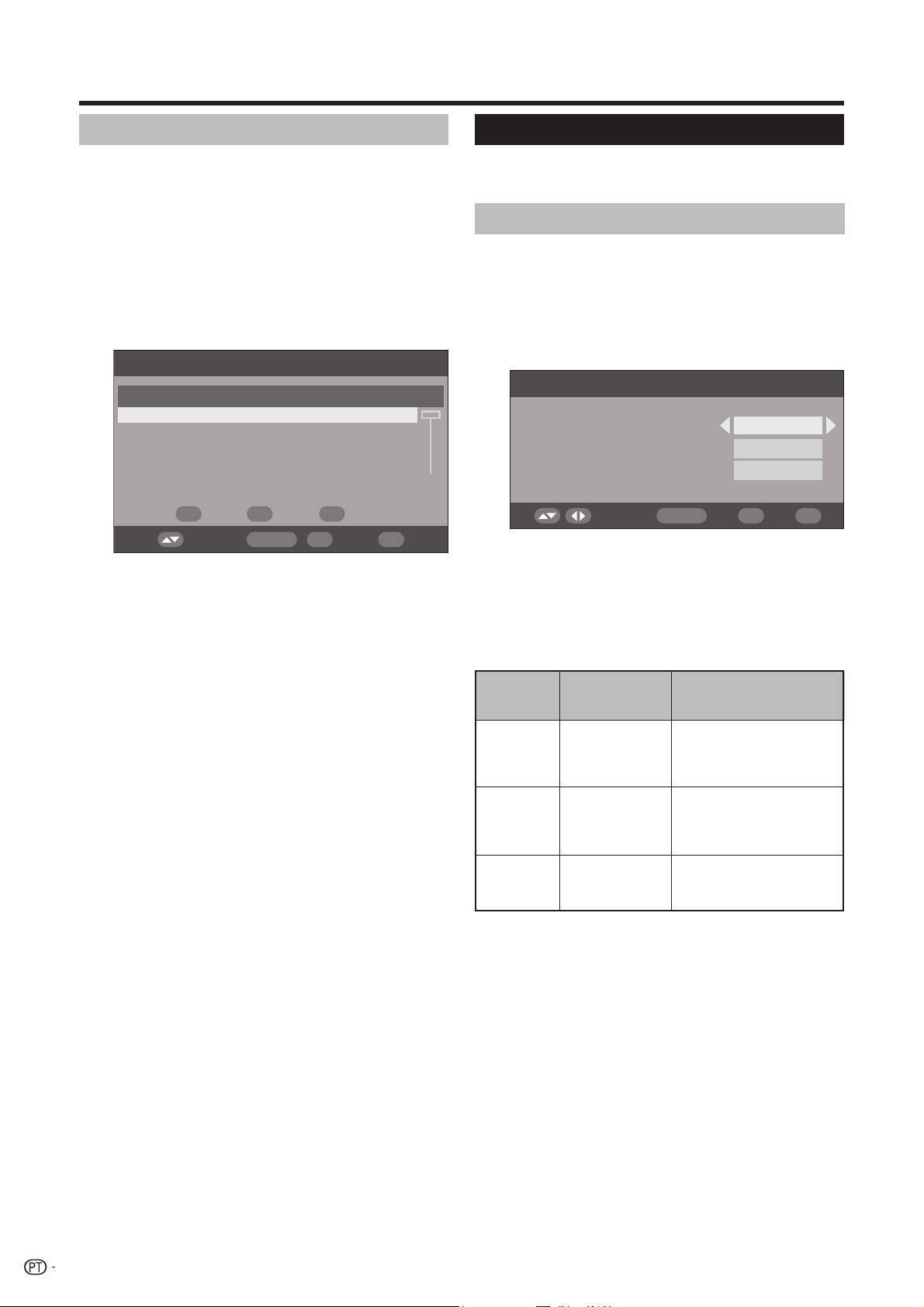
Operações do Menu DTV
Confi guração da portadora
Permite atribuir nome novo (etiqueta), apagar, ou
efectuar o varrimento de portadoras. Neste contexto,
“portadora” refere-se a uma ‘estação de serviços’ que
fornece um conjunto de serviços individuais.
Prima c/d para seleccionar “Instalação”.
1
Prima a/b para seleccionar “Confi guração da
2
portadora” e prima OK.
Caso já tenha defi nido a senha (PIN),
introduza-a aqui. Caso contrário, introduza a
SENHA defi nida de fábrica “1234”.
Configuração da portadora
S.n° Nome portadora
001
BBC 538000 05 03
002 BBC 546000 06 08
003 Canal+ 554000 04 00
004 Digital5 592500 06 02
Selec.
Para dar um nome novo à portadora
1
seleccionada:
Seleccione a portadora e prima VERMELHO (Etiq.).
Surge o ecrã Defi nir caracteres.
Introduza um nome novo para a portadora.
Consulte a página 23 para informações sobre como
utilizar o ecrã Defi nir caracteres.
Para apagar a portadora seleccionada:
2
Seleccione a portadora e prima VERDE (Apag).
Surge um ícone indicando a portadora a ser
apagada.
Premindo VERDE activa e desactiva o ícone da
função “Apagar”.
Surge uma mensagem de confi rmação.
Prima c/d para seleccionar “Sim” e prima OK.
Para efectuar o varrimento da portadora
3
seleccionada:
Seleccione a portadora e prima AZUL (Varrer).
O varrimento começa.
Surge uma mensagem de confi rmação.
Prima c/d para seleccionar “Sim” e prima OK.
NOTA
• Depois de efectuar a operação de varrimento da portadora
seleccionada, a ordem guardada utilizando a função “Mov”
será cancelada passando a ter-se a ordem pré-defi nida.
Frequência TV Rádio
Etiq. Apag Varrer
OK ENDDTV MENU
Confi guração do sistema
Confi gure as defi nições de visualização no ecrã e
bloqueio de crianças (controlo parental).
Confi guração do OSD
O aspecto da visualização no ecrã e a posição/
duração da informação da faixa do serviço podem ser
personalizados.
Prima c/d para seleccionar “Confi guração do
1
sistema”.
Prima OK.
2
Configuração do OSD
Tempo limite da faixa
Posição da faixa
Transparência
Selec.
Prima a/b para seleccionar o item pretendido.
3
Prima c/d para seleccionar o parâmetro
4
pretendido e depois prima OK.
Surge uma mensagem de confi rmação. Prima
5
para seleccionar “Sim” e prima OK para
c/d
guardar a alteração.
Itens de
Confi guração
do OSD
Tempo limite
da faixa
Posição da
faixa
Transparência
Itens
seleccionáveis
1 seg./2 seg./
... 7 seg./Nenhum
Em cima/Em
baixo
Nenhum/10%/
20%/ ...50%
Seleccione o tempo que
a informação da faixa do
serviço deverá aparecer no
ecrã.
Escolha se a informação
da faixa do serviço deverá
aparecer na parte superior
ou inferior do ecrã.
Seleccione o nível de
transparência pretendido
para a visualização no ecrã.
4 seg.
Em baixo
20%
OK ENDDTV MENU
Descrição
26

Operações do Menu DTV
Bloqueio de crianças
Esta função permite impedir o acesso a serviços de
televisão e rádio. Evita que as crianças assistam a
cenas violentas ou de carácter sexual impróprias para
a sua idade.
Prima c/d para seleccionar “Confi guração do
1
sistema”.
Prima a/b para escolher “Bloqueio de
2
crianças” e prima OK.
Caso já tenha defi nido a SENHA (PIN),
3
introduza-a aqui. Caso contrário, introduza a
senha defi nida de fábrica “1234”.
Prima c/d para seleccionar a classifi cação/
4
idade pretendida (várias opções de 4 ...18 anos/
Ac. univ./Aprv.par./ProibMen/Nenhum) e prima
OK.
Bloqueio de crianças
7Idade/Classificação
Selec.
NOTA
• “Ac. univ.” e “Aprv.par.” são as classifi cações utilizadas
exclusivamente em França.
• “ProibMen” é a classifi cação utilizada exclusivamente em
Espanha.
• Para mais detalhes sobre os tipos de classifi cação,
consulte a página 36.
OK ENDDTV MENU
Acessórios
Permite verifi car a informação da versão do módulo
digital e actualizá-la (quando disponível).
Versão do software
Actualização manual
Prima c/d para seleccionar “Acessórios”.
1
Prima a/b para seleccionar “Actualização do
2
software” e prima OK. O televisor verifi cará
todas as portadoras se existir um software novo
para actualizar.
Se a actualização por Transferência
1
automática estiver disponível na altura:
Surge uma mensagem de confi rmação
perguntando-lhe se pretende aceitar a actualização
ou não.
Para transferir agora, prima c/d para seleccionar
“Sim” e prima OK. Quando a actualização
estiver concluída, o televisor começa a funcionar
automaticamente com a nova versão de software
instalada.
Para adiar a transferência, prima c/d para
seleccionar “Não” e prima OK. Introduza a hora
da transferência para escolher uma hora mais
conveniente, conforme indicado.
A actualização do software não será efectuada
se não existir software novo disponível à hora
especifi cada para a transferência.
Se a actualização por Transferência
2
automática NÃO estiver disponível na altura:
Surge uma mensagem indicando que não existe
software disponível para transferência.
Verifi que o número da nova versão de software
3
para confi rmar se a actualização foi bem
sucedida.
Actualização automática
Quando sintoniza o serviço que fornece a
1
actualização por Transferência automática,
surge uma mensagem de confi rmação.
Siga as mensagens no ecrã.
2
Verifi que o número da nova versão de software
3
para confi rmar se a actualização foi bem
sucedida.
Prima c/d para seleccionar “Acessórios”.
1
Prima OK.
2
• A versão do software é exibida.
Actualização do software
O software para controlar o descodifi cador de DTV
integrado pode ser actualizado quando necessário. Na
Grã-Bretanha isto pode ser conseguido por meio de
Transferência automática.
Preparativos
Confi rme e anote o número da versão actual do
software conforme descrito no passo 2 de Versão do
software.
NOTA
• Para efectuar o varrimento de todas as portadoras e ver se
existem actualizações disponíveis, efectue a actualização
manual.
• A actualização de software pode demorar cerca de
30 minutos mas pode levar mais tempo (até 1 hora),
consoante o estado do sinal. Durante a actualização, não
pode nem mudar para modo TV ou modo de entrada
externa nem entrar em modo Standby utilizando B no
controlo remoto.
CUIDADO
• Não desligue a alimentação do televisor, seja por
que forma for, durante a actualização de software
já que isso pode impedir o sucesso da actualização.
Se surgir qualquer problema, contacte pessoal
de assistência qualifi cado antes de o prazo de
actualização de software expirar.
27

Operações do Menu DTV
Interface comum
Verifi que a informação detalhada no cartão do módulo
da Interface comum que está a ser utilizado.
Prima OK enquanto o cursor estiver em
1
“Interface comum”.
• O nome do módulo da Interface Comum (módulo CI)
é exibido.
Módulo da CI
IRDETONome do módulo
OK ENDDTV MENU
Prima OK para aceder ao menu CI.
2
• É exibida informação detalhada sobre o cartão CI
que está a ser utilizado.
Prima a/b para seleccionar o item e prima OK.
3
• É exibida informação detalhada sobre o item
seleccionado.
Introduzir um cartão CA
Uma única Interface Comum (CI) DVB será
implementada para permitir a adopção de um sistema
de Acesso Condicional (CA), por meio de um módulo
CA tipo módulo de extensão (ou “plug-in”).
Os Serviços de Transmissão Codifi cados podem ser
encaminhados via sistema CA.
Caso o sistema CA no módulo CI necessite de um
leitor de cartões inteligentes (ou “smart cards”), o leitor
fará parte do módulo CI.
Quando introduzir um cartão CA compatível, pode ver
os programas sem nenhuma operação adicional.
Cartão CA
Módulo da Interface
Quando não estiver inserido um cartão compatível:
Escolha o programa que necessita do cartão CA
1
compatível.
• No ecrã do televisor surge um ecrã de aviso.
Introduza o cartão CA compatível.
2
• O ecrã de aviso desaparece e pode assim ver os
Comum
programas.
Sistemas CA suportados
Crypto Works
Aston CAM
VIAccess
Nagra Vision
Irdeto
MR CAM
NOTA
• Para ver programas de televisão pagos, é necessário
assinar um contrato com o fornecedor de serviços.
Contacte o fornecedor de serviços para mais detalhes.
• O módulo da Interface Comum e o cartão CA não são
fornecidos com o equipamento nem estão disponíveis
como acessórios opcionais.
Fornecer alimentação à antena
Pode optar por fornecer alimentação através do
terminal da antena. (Página 3)
NOTA
• Esta função é activada utilizando o menu Analógico.
Consulte a página 15 para mais detalhes.
28
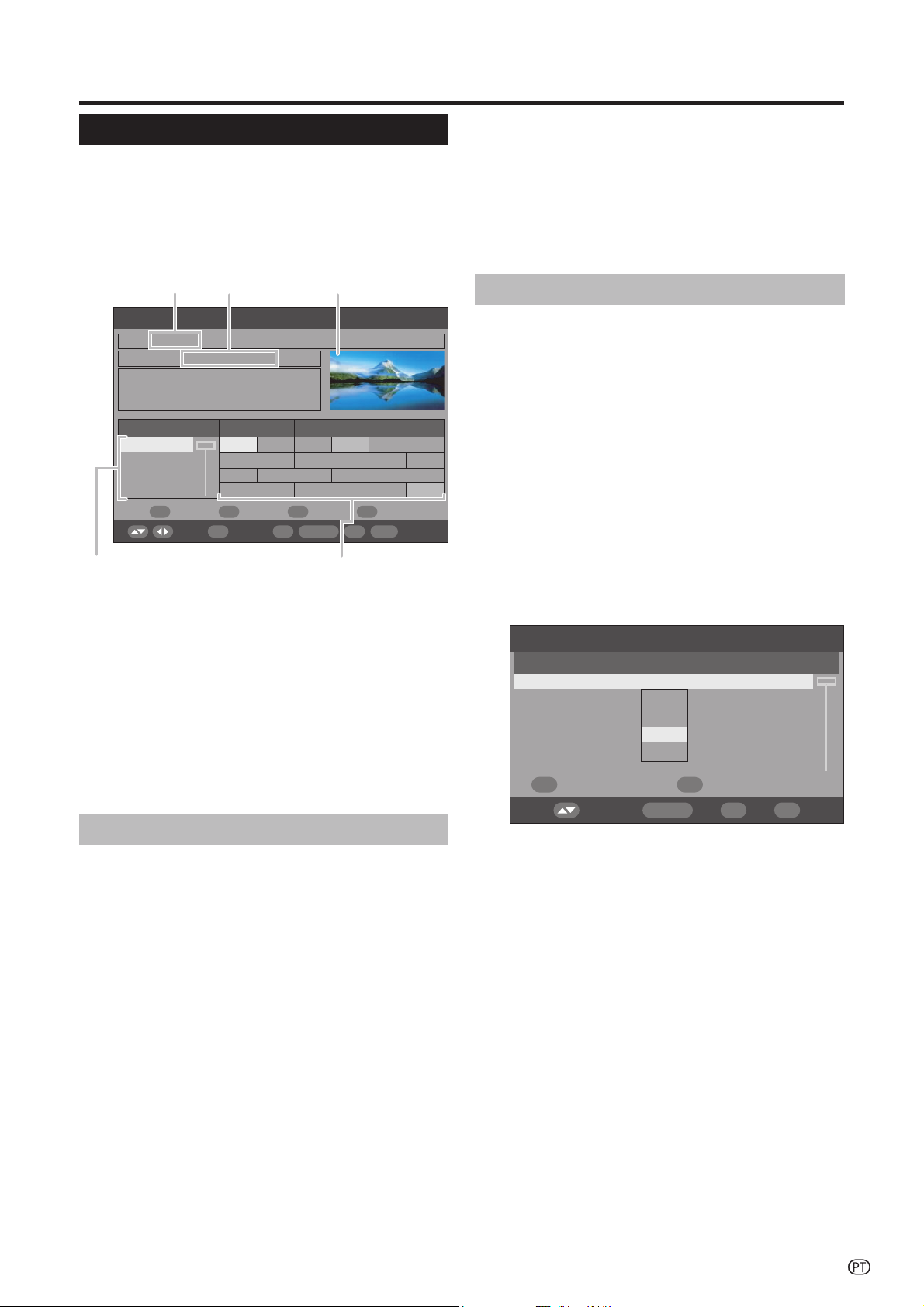
Operações do Menu DTV
Para ver um programa que está a ser
Sobre EPG
Com o Guia de Programação Electrónico (EPG), pode
verifi car o horário dos programas de DTV e de rádio,
ver informação pormenorizada sobre esses programas,
sintonizar um programa em transmissão no momento e
defi nir o temporizador para programas/eventos futuros.
Ecrã geral do EPG
12
EPG
070 BBC News
07:00 – 07:30 The Bold and Beautiful
***
Serviços 07:00 08:00 09:00
BBC News The B *** *** *** ***
BBC 1
BBC 2
CBBC Channel
Página l Página k
Selec. OK/Timer
*** *** *** ***
*** *** ***
*** *** ***
OK i+ ENDDTV MENU RADIO
3
Dom. 16/04/2005 07:05:11
Dia anterior
16/04/2005
Dia seguinte
TV/Radio
45
Nome do serviço
1
Nome do programa/evento
2
Janela de imagem
3
Lista de serviços
4
• Exibe a lista de todos os serviços disponíveis no momento.
À medida que percorrer a lista para baixo, a informação
apresentada na Lista dos nomes dos programas/eventos, à
direita, será actualizada em conformidade.
Lista dos nomes dos programas/eventos
5
• Exibe os nomes dos programas/eventos actuais numa
grelha de linhas e colunas. Pode consultar informação sobre
programas/eventos programados a terem lugar daí a vários
dias, consoante as condições em causa.
Utilizar o EPG
Prima EPG.
1
• Premir RADIO faz alternar entre os modos DTV e
Rádio.
Prima a/b/c/d para aceder ao serviço ou
2
programa/evento pretendido.
• A imagem exibida na janela de imagem altera-se.
Na lista de serviços:
Na lista dos nomes dos programas/eventos:
Prima a/b para percorrer a página para
1
cima/para baixo. Ou,
Prima VERMELHO (Página l) ou VERDE
2
(Página k) para passar para a página
seguinte/anterior num só passo.
Prima c/d para percorrer a página para a
1
esquerda/direita. Ou,
Prima AMARELO (Dia anterior) ou AZUL (Dia
2
seguinte) para passar para o dia seguinte/
anterior num só passo.
3
transmitido no momento, prima OK (OK/Temp.).
• O televisor apresentará a imagem em ecrã total.
• Se seleccionar um programa que ainda não
começou activará o Modo do temporizador do EPG.
NOTA
• Se premir p abre o ecrã EPG/Descrição que fornece mais
informação sobre o programa/evento seleccionado. Prima p ou
END para sair.
Utilizar o Temporizador do EPG
Quando o temporizador está activado, o televisor
sintonizará automaticamente o programa/evento
de televisão pré-defi nido assim que começar a ser
transmitido.
Prima EPG.
1
Prima a/b/c/d para seleccionar o programa/
2
evento a pré-defi nir na lista dos nomes dos
programas/eventos e prima OK (OK/Temp.).
• Seleccione um programa/evento que ainda não tenha
começado.
Prima VERMELHO (Modo do temporizador)
3
e depois prima a/b para seleccionar o
parâmetro pretendido (“Uma vez”, “Diário”,
“Semanal”, ou “Mensal”) e prima OK.
• Depois de defi nido, o programa/evento pré-defi nido é
indicado a laranja na lista dos nomes dos programas/
eventos do EPG.
Temporizador
S.n° Nome serviço
070
NOTA
• Se utilizar esta função para gravar, certifi que-se de que acerta
também o temporizador do seu equipamento de gravação.
• Não mude de canal enquanto estiver a gravar com esta função.
• Esta função não pode ser defi nida para serviços bloqueados ou
quando a função Bloqueio de crianças se aplicar. (Páginas 24 e
27)
• Com a função Temporizador pode pré-defi nir até 8 programas/
eventos.
• Se estiver em modo Espera quando se aproximar a hora da
transmissão do programa/evento, o televisor emitirá sinais de
saída para gravar sem a apresentação de imagens no ecrã.
• Se estiver a ver outro programa/evento, surgirá uma mensagem
de aviso no ecrã alguns segundos antes da hora pré-defi nida.
• Para cancelar a pré-defi nição, seleccione o programa/evento a
eliminar, prima VERDE (Eliminar temporizador), prima c/d para
seleccionar “Sim” e depois prima OK.
• Surge uma mensagem de aviso quando os programas/eventos
pré-defi nidos se sobrepõem.
• O televisor pode não ligar durante vários segundos se pré-defi nir
um programa/evento utilizando o Temporizador EPG e se a
alimentação do televisor for desligada.
• Quando defi nir um programa/evento utilizando o temporizador
do EPG, em DTV, e depois premir B no controlo remoto para
entrar em modo Standby, o consumo de energia será superior
ao normal (cerca de 27 W) até o programa/evento defi nido ser
transmitido. Quando premir a no televisor para desligar a fonte de
alimentação, o consumo de energia será igual ao consumo normal
verifi cado em Standby (cerca de 2,5 W), e o temporizador do EPG
não estará em funcionamento.
Modo Data Hora Duração
BBC News Um vez 04/11/05 07:00 00:30
Um vez
Diário
Semanal
Mensal
Modo do temporizador Eliminar temporizador
Selec.
OK ENDDTV MENU
29

Operações do Menu DTV
Utilizar o ESG
O Guia de Serviços Electrónico (ESG) é uma versão
simplifi cada do EPG que fornece apenas informação
essencial sobre os programas/eventos actuais para um
mais rápido acesso.
Prima ESG.
1
• Surge o ecrã ESG.
ESG
070 BBC News
07:00 – 07:30 The Bold and Beautiful
Serviços Evento actual
BBC News The Bold and Beautiful
BBC 1
BBC 2
CBBC Channel
Prima a/b para seleccionar o serviço
2
Selec.
***
***
***
Página l Página k
i+ ENDOK DTV MENU RADIO
Dom. 16/04/2005 07:05:11
16/04/2005
TV/Rádio
pretendido e depois prima OK.
• O televisor apresentará a imagem em ecrã total.
NOTA
• Os procedimentos das operações básicas são semelhantes
às operações do EPG.
• O ESG não fornece informação sobre programas/eventos
futuros nem acesso à função Temporizador.
Utilizar a lista de programas digital
Seleccione os serviços utilizando a Lista de programas
em vez de utilizar os botões numéricos
(s/r).
Prima LIST ou OK quando não for apresentado
1
qualquer outro ecrã do menu. (Excepto entrada
externa.)
Lista de progr.
TudoTipo de favorito
S.n°
001
002
003
004
005
006
Serviços
CBBC Channel
BBC News
BBC 1
BBC 2
Canal +
UK Gold
- ou P
Portad.
Freq.
FFT
GI
QAM
BBC
538000 kHz
8K
1/8
64
Ver uma faixa do serviço
Uma faixa do serviço apresenta os nomes dos
programas/eventos, a hora de início/fi m do programa/
evento e outra informação útil.
Prima p.
1
Faixa do serviço
7
65
8
43219
BBC
1
07:45
04/11/2005
MHEG
121110
7 BBC 1
07:00
Business news
08:00
1 Número do canal lógico
2 Nome do serviço
3 Nome da portadora
4 Tipo de favorito
5 Teletexto disponível
6 Função de legendas disponível
7 Estado da função de bloqueio
8 Serviço codifi cado
9 Estado da função Multi-áudio
10 Nome do programa/evento actual
11 Data e hora actuais
12 Serviço MHEG5 disponível
Para ver mais informação pormenorizada, prima
2
de novo.
p
• Pode verifi car aqui a intensidade do sinal e a
qualidade do serviço seleccionado.
Selec.
Serviço sintonizado actualmente
Serviço indicado na janela de imagem
O ecrã apresenta a lista de serviços em modo
2
TV ou Rádio ordenados pelo tipo de favorito
(Tudo, Fav 1 - 4) conforme confi gurado na
página 24.
Prima a/b para seleccionar o serviço
3
pretendido e depois prima OK.
• A imagem exibida na janela de imagem altera-se.
Prima END para sair da Lista de programas e
4
visualizar a imagem em ecrã total.
30
ENDOKDTV MENU RADIO
TV/Rádio

Operações do Menu DTV
Utilizar a função Multi-áudio
Altere o modo áudio e o idioma do serviço visualizado
no momento.
Prima 2 quando não for apresentado
1
qualquer outro ecrã do menu.
Multi-áudio
EstéreoModo áudio
S.n° Código de idioma
1 Eng
2Fre
3 Ger
4 Fin
Selec.
Prima c/d para seleccionar o modo áudio
2
Tp. áudio
MPEG2
MPEG2
MPEG2
MPEG2
pretendido (Esquerdo, Direito, Esq. e Dir.,
Estéreo) e depois prima b para se deslocar
para baixo.
Prima a/b para seleccionar o idioma
3
pretendido disponível para o serviço e depois
prima OK.
PID
1211
1212
1213
1214
OK ENDDTV MENU
Utilizar a aplicação MHEG5 (apenas Reino Unido)
Alguns serviços oferecem-lhe programas com a
aplicação MHEG (Multimedia and Hypermedia Expert
Group) codifi cada, permitindo-lhe desfrutar da função
DTV de forma interactiva.
Quando fornecida, a aplicação MHEG5 será iniciada
quando premir m.
Exemplo do ecrã MHEG5
NOTA
• Assim que sintonizar outro serviço ou que desligar o
aparelho, a defi nição volta ao parâmetro defi nido no menu
Idioma. (Página 23)
Visualizar legendas
Defi na o idioma pretendido para a visualização de
legendas e active/desactive a visualização de legendas.
Prima [ quando não for apresentado qualquer
1
outro ecrã do menu.
Legenda
Idioma
Legenda
Selec.
Prima a/b para seleccionar “Idioma” e c/d
2
para seleccionar o idioma pretendido disponível
no fl uxo de sinais; depois prima b.
Seleccione “Legenda”, prima c/d para
3
seleccionar “Activado” ou “Desactivado”, e
prima OK.
• Surge uma mensagem de confi rmação.
Prima c/d para escolher “Sim” e prima OK.
4
English
Activado
OK ENDDTV MENU
NOTA
• Quando a função “Legenda” é defi nida para “Activado”
e no televisor está sintonizado um serviço com dados
MHEG5 e dados de legenda, a função de legenda
tem prioridade e a apresentação de legendas começa
automaticamente. Nesse caso prima m para iniciar a
apresentação MHEG5.
NOTA
• Quando a função “Legenda” é defi na para “Activado”, o
televisor começa automaticamente a apresentar legendas
se estiver sintonizado um programa que contenha dados
de legendas.
• Esta função é desactivada sempre que desliga o televisor.
• Quando está a ver transmissões de DTV e prime [, pode
visualizar a mensagem “Sem legenda” em vez de ver o
ecrã Legenda referido. (Isto acontece consoante o tipo de
programa e mesmo que o televisor esteja a receber dados
de legenda.) Nesse caso prima m primeiro para activar o
modo Teletexto e depois prima [.
31

Apêndice
Retirar o pedestal
Antes de realizar a operação, coloque um material almofadado/macio sobre a base de trabalho para
aí colocar o televisor e certifi que-se de que a área é completamente plana. Isto evitará danos no
aparelho.
CUIDADO
• Não retire o pedestal e os altifalantes do televisor, a não ser que esteja a utilizar um suporte opcional para
montar o televisor.
Antes de colocar (ou de retirar) o pedestal, desligue o fi o de alimentação CA do terminal AC INPUT.
123
Desaperte os parafusos que fi xam o
pedestal.
NOTA
• Para fi xar o pedestal, realize as etapas acima pela ordem inversa.
Desaperte os quatro parafusos que
fi xam o pedestal.
Solte o pedestal do televisor. (Segure
o pedestal para que não caia da
extremidade da base.)
32
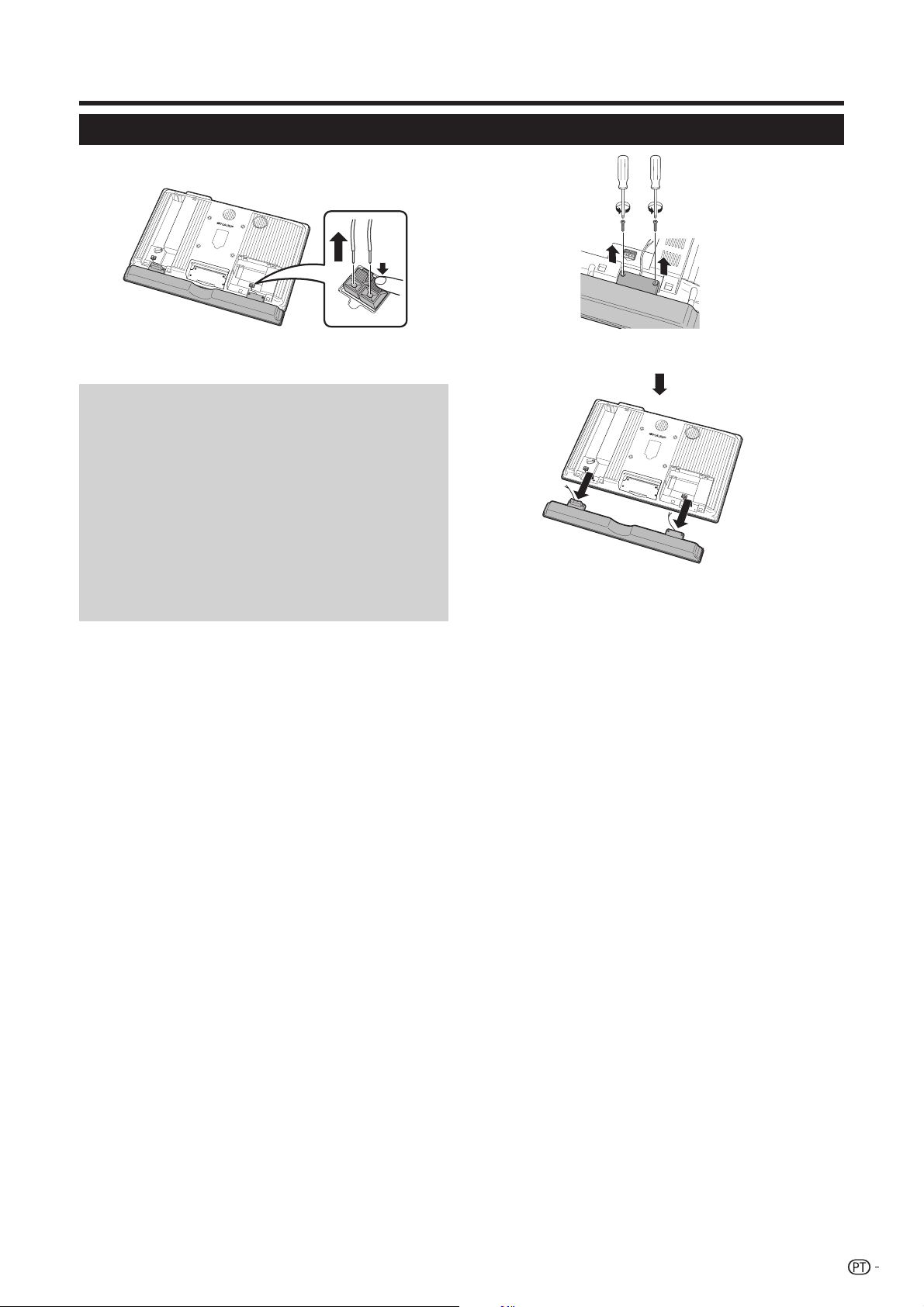
Apêndice
Retirar os altifalantes
1
Desligue o cabo dos altifalantes.
Realize as mesmas etapas para ambos os lados.
Quando ligar os altifalantes, certifi que-se de
que liga os terminais dos altifalantes e os cabos
obedecendo à polaridade correcta (k,l), já que
a ligação errada fará com que a orientação do
estéreo seja diferente.
CUIDADO
• Certifi que-se de que os altifalantes externos têm
especifi cações de 4 ohms e 15 watts.
• Os terminais dos altifalantes estão ligados a partir
do interior a uma alimentação de corrente contínua.
Certifi que-se de que não liga qualquer outra fonte
de alimentação de corrente contínua e não ligue o
contacto de terra aos terminais dos altifalantes.
2
Desaperte os parafusos.
Realize as mesmas etapas para ambos os lados.
NOTA
• Para fi xar os altifalantes, realize as etapas pela ordem inversa.
33

Apêndice
Solução de problemas
Problema Possível Solução
• O televisor não liga.
• Não se consegue utilizar o
televisor.
• O controlo remoto não funciona.
• A imagem aparece cortada.
• Cor estranha, cor clara ou escura,
ou desalinhamento das cores.
• O aparelho desliga-se de repente.
• Verifi que se premiu B no controlo remoto.
Se o indicador no televisor se acender a vermelho, prima B.
• O fi o de alimentação CA está desligado?
• Verifi que se premiu a no televisor.
• Infl uências externas tais como relâmpagos, electricidade estática, etc. podem
causar um funcionamento anómalo. Nesse caso, ligue o aparelho depois de o
desligar, ou de desligar o fi o de alimentação CA e de o voltar a ligar 1 ou 2 minutos
depois.
• As pilhas estão inseridas com as polaridades (e, f) correctas?
• As pilhas estão sem carga? (Substitua-as por pilhas novas.)
• O televisor está a ser utilizado em condições de muita luz ou em presença de luz
fl uorescente?
• O sensor do controlo remoto está exposto a luz fl uorescente?
• A posição da imagem está correcta? (Página 17)
• As defi nições de modo de ecrã (Auto-formatação), como por exemplo tamanho de
imagem, estão correctas? (Páginas 16 e 19)
• Defi na o tom da imagem. (Página 12)
• A sala não terá luz a mais? A imagem pode parecer escura caso o ambiente tenha
demasiada luz.
• Verifi que a defi nição do sistema de cor. (Páginas 15 e 16)
• Verifi que a defi nição da Confi guração HDMI. (Página 14)
• A temperatura interna do aparelho aumentou.
Retire todo e qualquer objecto que esteja a obstruir as áreas de ventilação, ou
limpe-as.
• O temporizador para desligar não está activado? Prima SLEEP no controlo remoto
para desactivar essa função.
• A função “No signal off” (Desligar quando sem sinais) está activada? (Página 17)
• Não aparece nenhuma imagem.
• Não há som.
• As ligações a outros componentes estão correctas? (Páginas 9 e 10)
• O tipo de sinal de entrada é bem seleccionado depois de efectuar a ligação?
(Página 14)
• A fonte de entrada seleccionada é a correcta? (Página 18)
• Será que está a entrar um sinal não-compatível? (Página 35)
• A defi nição de imagem está correcta? (Página 12)
• A antena está bem ligada? (Página 3)
• O volume de som está muito baixo?
• Certifi que-se de que os auscultadores não estão ligados.
• Verifi que se premiu e no controlo remoto.
Cuidados sobre a utilização em ambientes com temperaturas altas e baixas
• Quando o aparelho for utilizado em locais com temperaturas baixas (p. ex. sala, escritório), a imagem poderá deixar
rastos ou parecer um pouco lenta. Isso não é sinal de mau funcionamento e o aparelho voltará ao normal assim que a
temperatura normalize.
• Não deixe o aparelho em local quente ou frio. Não o deixe também nem em local exposto a luz solar directa nem próximo
de um aquecedor, já que isso pode causar deformação na caixa e mau funcionamento do ecrã LCD.
Temperatura de armazenamento: f20 °C a e60 °C.
IMPORTANTE NOTA SOBRE A REPOSIÇÃO DA SENHA
Sugerimos que retire a informação apresentada a seguir do manual de utilização para evitar que a mesma seja
lida por crianças. Como este manual de utilização contém vários idiomas, sugerimos que faça o mesmo com
cada um dos outros idiomas apresentados. Mantenha essa informação em local seguro para referência futura.
Introduza “3001” quando lhe for solicitada a introdução de uma senha.
1
• Esta operação não pode ser efectuada a partir do ecrã do Menu DTV.
Altere a senha actual em “Mudar SENHA” (Menu TV > Confi guração > Bloqueio de crianças).
2
34

Apêndice
Tabela de compatibilidade com computadores
Resolução
640 g 480
VGA
SVGA 37,9 kHz 60 Hz
WXGA 47,7 kHz 60 Hz
SXGA 64,0 kHz 60 Hz
800 g 600
1024 g 768
XGA 48,4 kHz 60 Hz
1360 g 768
1280 g 1024
Frequência
horizontal
31,5 kHz 60 Hz
VGA, SVGA, XGA, WXGA e SXGA são marcas
registadas de International Business Machines Co., Inc.
NOTA
• Este televisor possui apenas uma limitada compatibilidade com
computador (PC); o correcto funcionamento só pode ser garantido
se a placa de vídeo estiver em conformidade total com a norma
VESA a 60 Hz. Quaisquer variações relativamente a essa norma
resultarão em distorções na imagem.
Frequência
vertical
Norma
VESA
✔
✔
✔
✔
✔
Especifi cações da porta RS-232C
Controlo do televisor via computador
• Quando o programa estiver defi nido, o televisor pode ser
controlado com o computador utilizando o terminal RS232C.
Pode escolher o sinal de entrada (PC/video), defi nir o
volume e executar várias outras defi nições e confi gurações,
possibilitando reproduções automatizadas.
• Ligue um cabo RS-232C tipo cruzado (à venda no
mercado) a um um D-sub/MINI-DIN de 9 pinos (opcional:
AN-A1RS) para efectuar a ligação.
NOTA
• Estas operações de sistema devem ser efectuadas por uma
pessoa com experiência na utilização de computadores.
Procedimento de comunicação
Envie comandos de controlo a partir do computador
através da fi cha RS-232C.
O televisor funciona de acordo com o comando
recebido e envia uma mensagem de resposta para o
computador.
Não envie vários comandos ao mesmo tempo. Espere
que computador receba a resposta a determinado
comando antes de enviar o comando seguinte.
Certifi que-se de que envia “A” com o símbolo de
retorno e confi rme se recebe “ERR” antes de utilizar o
sistema.
Formato do comando
Oito códigos ASCII e CR
C1 C2 C3 C4 P1 P2 P3 P4
Comando de 4 dígitos Parâmetro de 4
dígitos
Comando de 4 dígitos: Comando. O texto de quatro caracteres.
Parâmetro de 4 dígitos: Parâmetro 0 – 9, espaço em branco, ?
Código de
retorno
Parâmetro
Introduza os valores do parâmetro, alinhados à
esquerda, e preencha o restante espaço com espaço(s)
em branco. (Certifi que-se de que o parâmetro possui
quatro valores.)
Quando o parâmetro de entrada não estiver dentro
do intervalo correcto, receberá a mensagem “ERR”.
(Consulte “Formato do código de resposta”.)
0
0009
–30
100
0055
Quando introduzir “?” para alguns dos comandos,
voltar-se-á ao valor então em vigor.
Cabo de conversão
D-sub/MINI-DIN de 9 pinos
(opcional: AN-A1RS)
Cabo de controlo série RS-232C
(tipo cruzado, à venda no mercado)
Condições de comunicação
Confi gure as defi nições de comunicação RS-232C no
computador de forma a corresponderem às condições
de comunicação do televisor. As defi nições de
comunicação do televisor são as seguintes:
Velocidade de transmissão em Baud:
Comprimento de dados:
Bit de paridade:
Bit de paragem:
Controlo de fl uxo:
9600 bps
8 bits
Nenhum
1 bit
Nenhum
?
????
Formato do código de resposta
Resposta normal
OK
Código de retorno (0DH)
Resposta a problema (erro de comunicação ou comando
incorrecto)
ERR
Código de retorno (0DH)
Depois de enviar o código de retorno (0DH), certifi quese de que envia também o sinal de linha (0AH).
35

Apêndice
Comandos
ITEM DE CONTROLO COMANDO
DEFINIÇÃO DA ALIMENTAÇÃO
SELECÇÃO
DE ENTRADA A
CANAL
SELECÇÃO
DE ENTRADA B
SELECÇÃO
DO MODO AV
VOLUME
P
I
I
I
I
D
D
C
C
D
D
D
D
I
I
I
I
I
I
I
I
I
I
I
I
I
A
A
A
A
A
A
A
V
V
NOTA
• Se aparecer um traço de sublinhado (_) na coluna do
parâmetro, introduza um espaço.
• Se aparecer um asterisco (*), introduza um valor no
intervalo indicado entre parênteses em CONTEÚDO DE
CONTROLO.
O
T
D
A
A
C
C
H
H
T
T
T
T
N
N
N
N
N
N
N
N
N
N
N
N
N
V
V
V
V
V
V
V
O
O
W
V
T
V
V
C
C
U
W
D
V
V
U
W
D
P
P
P
P
P
P
P
P
P
P
P
P
P
M
M
M
M
M
M
M
L
L
PARÂMETRO
R
0
D
_
V
_
D
*
D
?
H
*
H
?
P
_
_
D
*
D
?
P
_
_
1
0
1
1
1
2
1
?
2
0
2
1
2
?
3
0
4
0
4
1
4
?
5
0
6
0
D
0
D
1
D
2
D
3
D
4
D
5
D
?
M
*
M
?
CONTEÚDO DE CONTROLO ITEM DE CONTROLO COMANDO
_
Desligar
_
_
_
Canal de TV (FIXO)
_
_
_
Canal de DTV (FIXO)
_
_
_
EXT1 – 6 (1 – 6)
_
_
?
1 a 6, 0 (TV/DTV)
?
?
*
CANAL DE TV DIRECTO (0 – 998)
*
_
?
0 a 998
?
?
_
Canal acima
_
_
_
Canal abaixo
_
_
*
CANAL DE DTV DIRECTO (1 – 999)
*
_
?
1 a 999
?
?
_
Aumentar Canal de DTV
_
_
_
Diminuir Canal de DTV
_
_
_
EXT1 (Y/C)
_
_
_
EXT1 (CVBS)
_
_
_
EXT1 (RGB)
_
_
?
0 a 2
?
?
_
EXT2 (Y/C)
_
_
_
EXT2 (CVBS)
_
_
?
0 a 1
?
?
_
EXT3
_
_
_
EXT4 (RGB)
_
_
_
EXT4 (COMPONENT)
_
_
?
0 a 1
?
?
_
EXT5 (HDMI)
_
_
_
EXT6 (HDMI)
_
_
_
SELECÇÃO DO MODO AV (Alternar)
_
_
_
Standard
_
_
_
Suave
_
_
_
Econ.
_
_
_
Dinâmica
_
_
_
Utilizador
_
_
?
1 a 5
?
?
_
VOLUME (0 – 63)
*
_
?
0 a 63
?
?
GEOMETRIA
MODO AMPLO
Silenciar
Surround
Seleção de áudio
Temporizador
para desligar
TEXT
PARÂMETRO
*
*
S
O
H
P
?
?
S
O
H
P
V
P
V
P
P
H
P
H
W
I
W
I
W
I
W
I
W
I
W
I
W
I
W
I
W
I
W
I
W
I
M
U
M
U
M
U
M
U
A
C
A
C
A
C
A
C
A
C
O
F
O
F
O
F
O
F
O
F
O
F
O
F
T
E
T
E
T
E
D
C
D
C
*
*
S
O
?
?
S
O
*
*
E
S
?
?
E
S
_
0
E
D
_
1
E
D
_
2
E
D
_
3
E
D
_
4
E
D
_
5
E
D
_
6
E
D
_
7
E
D
_
8
E
D
_
9
E
D
?
?
E
D
_
0
E
T
_
1
E
T
_
2
E
T
?
?
E
T
_
0
U
S
_
1
U
S
_
2
U
S
?
?
U
S
_
_
A
H
_
0
M
T
_
1
M
T
_
2
M
T
_
3
M
T
_
4
M
T
_
5
M
T
?
?
M
T
_
0
T
X
_
1
T
X
?
?
T
X
*
*
G
P
?
?
G
P
CONTEÚDO DE CONTROLO
*
_
POSIÇÃO H AV (f10 a e10)
PC (0 a 80)
AV (f10 a e10) PC (0 a 80)
?
?
POSIÇÃO V AV (f10 a e10)
_
*
PC (0 a 40)
AV (f10 a e10) PC (0 a 40)
?
?
FASE PC (f20 a e20)
_
_
PC (f20 a e20)
?
?
MODO AMPLO (Alternar)
_
_
TOTAL (SD)
_
_
NORMAL (SD)
_
_
PANORAMA (SD)
_
_
CINEMA 16:9 (SD)
_
_
CINEMA 14:9 (SD)
_
_
TOTAL (HD)
_
_
SUBDIMENSÂO (HD)
_
_
TOTAL (PC)
_
_
NORMAL (PC)
_
_
1 a 9
?
?
Silenciar (Alternar)
_
_
Silenciar activado
_
_
Silenciar desactivado
_
_
1 a 2
?
?
Surround (Alternar)
_
_
Surround activado
_
_
Surround desactivado
_
_
1 a 2
?
?
_
SELECÇÃO DE SOM (Padrão/Biling./Mono)
_
_
DESACTIVADO
_
_
30 m
_
_
1 h 00 m
_
_
1 h 30 m
_
_
2 h 00 m
_
_
2 h 30 m
_
?
0 a 150
?
_
TEXTO DESACTIVADO
_
_
ALTERAR TEXTO (Alternar)
_
?
0 a 1
?
_
*
PASSAR DIRECTAMENTE P/A UMA PÁGINA (100 – 899)
?
?
100 a 899
Tabela de classifi cação do controlo parental (bloqueio de crianças)
Classifi cação
Classifi cação
defi nida pelo utilizador
Ac. univ.
Aprv.par.
ProibMen
Classifi cação
Classifi cação
defi nida pelo utilizador
Ac. univ.
Aprv.par.
ProibMen
36
transmitida
transmitida
4 5 6 7 8 9 10 11 12 13 14 15 16 17 18
——————————————
✔
✔✔✔✔✔✔
——————————
✔✔✔✔✔✔✔✔✔✔✔✔✔
Ac. univ.
—
✔
✔
IDADE
Aprv.par.
—
—
✔
✔
ProibMen
—
—
—

Apêndice
Especifi cações
Item TELEVISOR A CORES LCD DE 37o Modelo: LC-37GE1E
Ecrã LCD
Número de pontos
Sistema de vídeo a cores
Função
TV
Luminosidade
Vida útil da iluminação de fundo
Ângulos de visão
Amplifi cador de áudio
Altifalantes
Terminais
Idioma da visualização no ecrã
Requisitos de alimentação
Consumo de energia
Peso 23,5 kg (Sem pedestal), 28,5 kg (Com pedestal)
Temperatura de funcionamento
Norma
de TV
Canal de
recepção
Sistema de sintonização de TV
ESTÉREO/BILINGUE
Traseira
Analógico
Digital
VHF/UHF
CATV
Entrada de antena
RS-232C
EXT 1
EXT 2
EXT 3
EXT 4
EXT 5
EXT 6
C.I. (Interface Comum)
OUTPUT
Auscultadores
LCD Advanced Super View & BLACK TFT de 37
6 220 800 pontos (1920 g 1080 g 3 pontos)
PAL/SECAM/NTSC 3.58/NTSC 4.43/PAL 60
CCIR (B/G, I, D/K, L, L’)
DVB-T (2K/8K OFDM)
E2–E69ch, F2–F10ch, I21–I69ch, IR A–IR Jch, (Digital: E5-E69ch)
Hyper-band, S1–S41ch
Pré-confi guração automática de 999 canais, denominação automática, reordenamento automático
NICAM/A2
450 cd/m
60 000 horas (com a iluminação de fundo na posição normal)
H: 176° V: 176°
15 W g 2
4 de 65 mm de diâmetro; 2 de 25 mm de diâmetro
Tipo DIN UHF/VHF 75 q (Analógico e Digital)
Ficha macho MINI-DIN de 9 pinos
SCART (Entrada AV, Entrada Y/C, Entrada RGB, Saída TV)
SCART (Entrada AV/Saída de ecrã, Entrada Y/C, AV Link)
S-VIDEO (Entrada Y/C), pino RCA (Entrada AV)
Ficha de 3,5 mm de diâmetro (Entrada de áudio), mini D-sub de 15 pinos (PC/Componente)
HDMI, fi cha de 3,5 mm de diâmetro (Entrada de áudio)
HDMI
EN50221, R206001
Pino RCA (Áudio)
Ficha de 3,5 mm de diâmetro (Saída de áudio)
Alemão/Espanhol/Finlandês/Francês/Grego/Holandês/Inglês/Italiano/Polaco/
Português/Russo/Sueco/Turco
Corrente alterna (CA) de 220–240 V, 50 Hz
220 W (2,5 W em Standby) (Método IEC60107)
0 °C a e40 °C
2
o
• Como parte da sua política de aperfeiçoamento contínuo, a SHARP reserva-se o direito de proceder a alterações na
concepção e nas especifi cações do produto sem aviso prévio. Os valores de desempenho indicados nas especifi cações são
valores nominais de unidades de produção. Alguns aparelhos fabricados podem apresentar alguns desvios relativamente aos
valores nominais.
NOTA
• Consulte o lado interior da contracapa para informações sobre medidas.
Acessórios opcionais
Os acessórios opcionais indicados a seguir estão
disponíveis para o Televisor a cores LCD. Adquira-os
na loja mais próxima.
• Acessórios opcionais adicionais poderão estar disponíveis
num futuro próximo. Ao adquiri-los, consulte o catálogo
mais recente para verifi car a compatibilidade e a
disponibilidade dos mesmos.
N.º
1
2
Nome do componente
Suporte para montagem
na parede
Cabo de conversão D-sub/
MINI-DIN de 9 pinos
Número do
componente
AN-37AG2
AN-A1RS
37

Atenção: O seu produto
está identifi cado
com este símbolo.
Signifi ca que os
produtos eléctricos e
electrónicos não devem
ser misturados com o
lixo doméstico comum.
Existe um sistema de
recolhas especifi co
para estes produtos.
A. Informações sobre a Eliminação de Produtos para os Utilizadores (particulares)
1. Na União Europeia
Atenção: Se quiser eliminar este equipamento, não o deve fazer juntamente com o lixo doméstico comum!
O equipamento eléctrico e electrónico deve ser tratado separadamente e ao abrigo da legislação aplicável que
obriga a um tratamento, recuperação e reciclagem adequados de equipamentos eléctricos e electrónicos usados.
Após a implementação desta legislação por parte dos Estados-membros, todos os cidadãos residentes na União
Europeia poderão entregar o seu equipamento eléctrico e electrónico usado em estações de recolha específi cas a
título gratuito*. Em alguns países* o seu revendedor local também pode recolher o seu equipamento usado a título
gratuito na compra de um novo equipamento.
*) Contacte as entidades locais para mais informações.
Se o seu equipamento eléctrico e electrónico usado funcionar a pilhas ou baterias, deverá eliminá-las em
separado, conforme a legislação local, e antes de entregar o seu equipamento.
Ao eliminar este produto correctamente estará a contribuir para que o lixo seja submetido aos processos de
tratamento, recuperação e reciclagem adequados. Desta forma é possível evitar os efeitos nocivos que o
tratamento inadequado do lixo poderia provocar no ambiente e na saúde.
2. Em outros Países fora da UE
Se quiser eliminar este produto, contacte as entidades locais e informe-se sobre o método correcto para proceder
à sua eliminação.
Na Suíça: O equipamento eléctrico e electrónico é aceite, a título gratuito, em qualquer revendedor, mesmo que
não tenha adquirido um novo produto. Poderá encontrar uma lista das estações de recolha destes equipamentos
na página da Web www.swicho.ch ou www.sens.ch.
B. Informações sobre a Eliminação de Produtos para Utilizadores-Empresas
1. Na União Europeia
Se o produto for usado para fi ns comerciais e quiser eliminá-lo:
Contacte o seu revendedor SHARP que irá informá-lo sobre a melhor forma de eliminar o produto. Poderá ter
de pagar as despesas resultantes da recolha e reciclagem do produto. Alguns produtos mais pequenos (e em
pequenas quantidades) poderão ser recolhidos pelas estações locais.
Na Espanha: Contacte o sistema de recolhas público ou as entidades locais para mais informações sobre a
recolha de produtos usados.
2. Em outros Países fora da UE
Se quiser eliminar este produto, contacte as entidades locais e informe-se sobre o método correcto para proceder
à sua eliminação.
38

676.9/676,9
10°
10°
577.0/577,0
660.0/660,0
724.0/724,0
64.0/64,0
83.0/83,0
110.0/
110,0
200.0/200,0
822.6/822,6
930.0/930,0
200.0/200,0
463.8/463,8
110.1/110,1
436.7/436,7
304.0/304,0
120.0/120,0
6°
2°

SHARP CORPORATION
SHARP ELECTRÓNICA ESPAÑA S.A.
Polígono Industrial Can Sant Joan
Calle Sena s/n
08174 SANT CUGAT DEL VALLÉS
BARCELONA (ESPAÑA)
PIN
Τυπωμένο σε οικολογiκό χαρτί
Impresso sobre papel ecológico
Trykt på miliövänligt papper
Painettu kierratyspaperille
Trykt pa miljørigtigt papir
Trykket på miljøvennlig papir
Τυπώθηκε στην Ισπανία
Impresso no Espanha
Tryckt i Spanien
Painettu Espanjassa
Trykt i Spanien
Trykket i Spania
TINS-C416WJZZ
06P07-SP-NG
